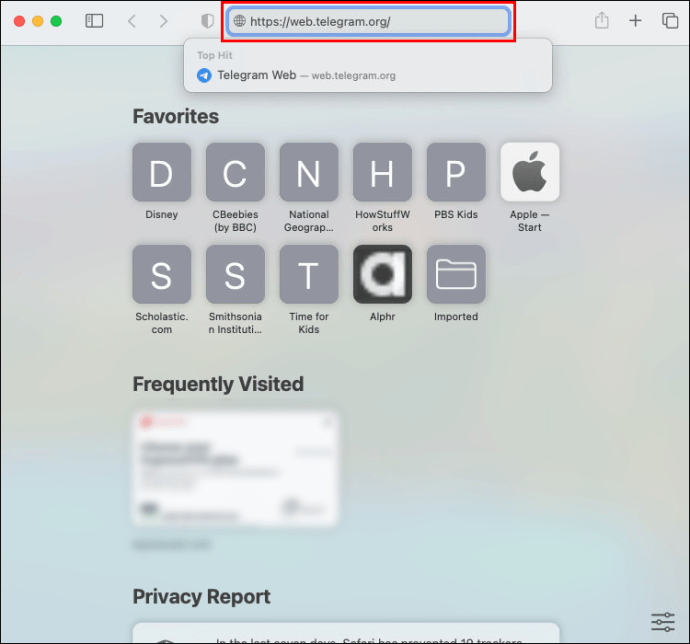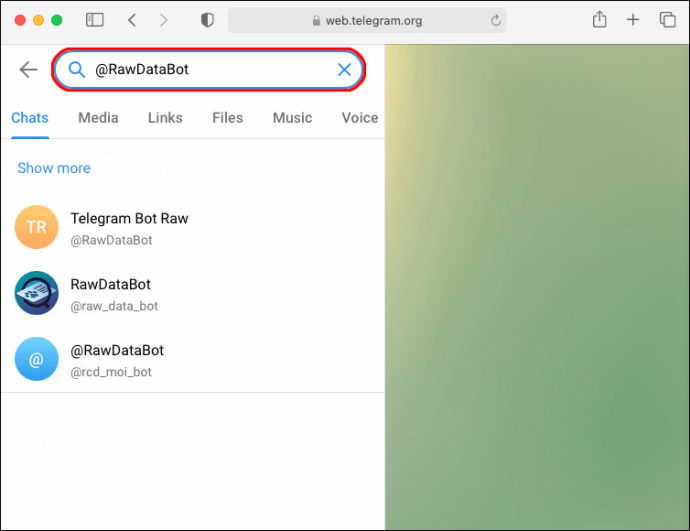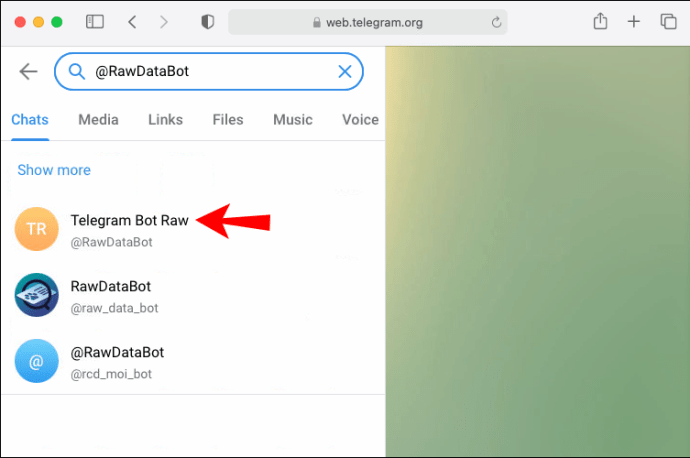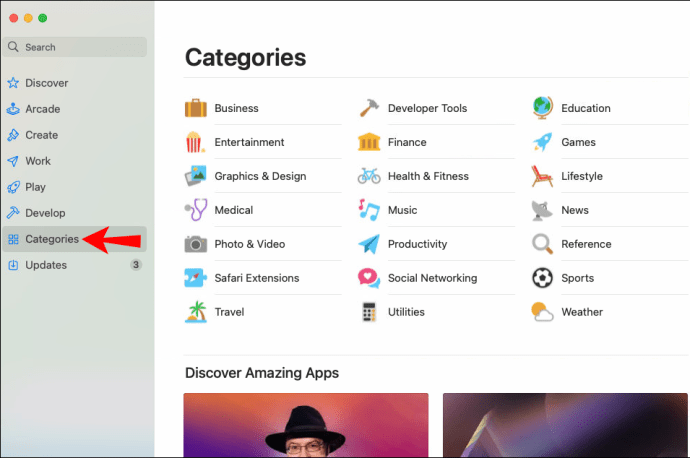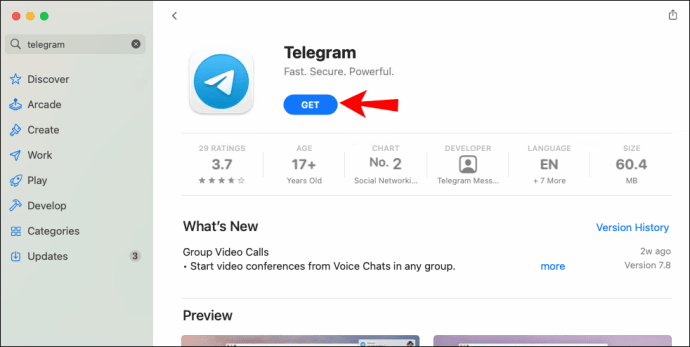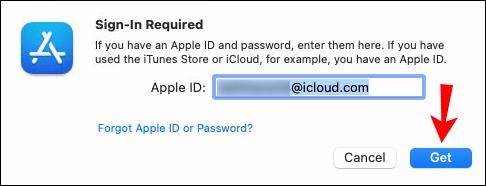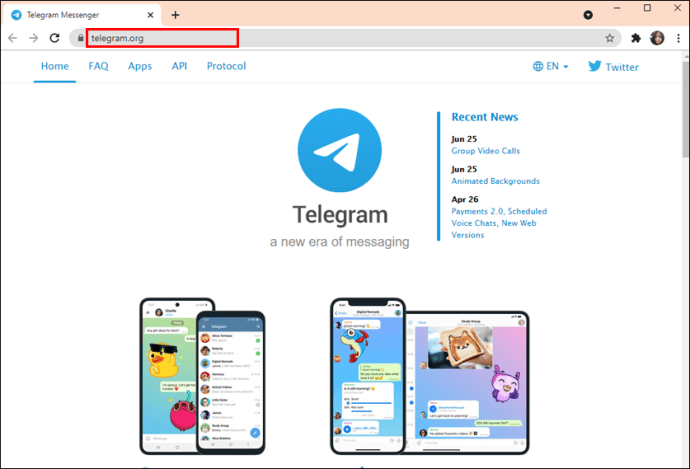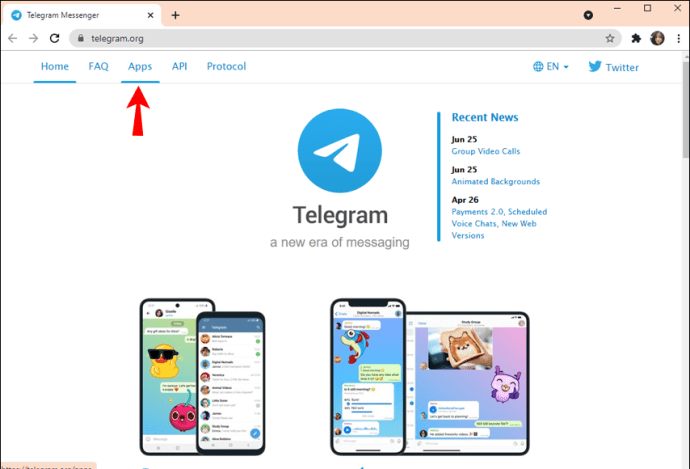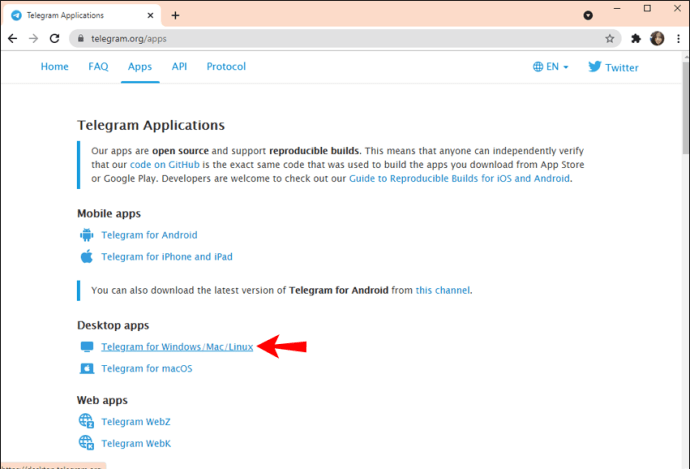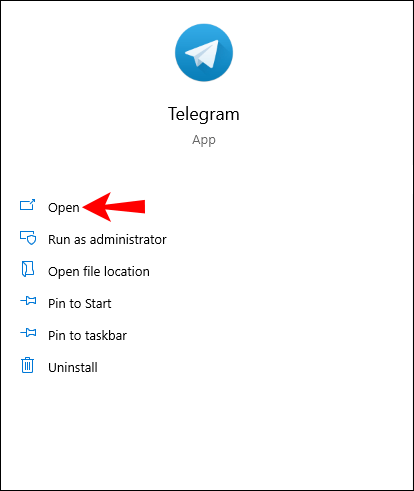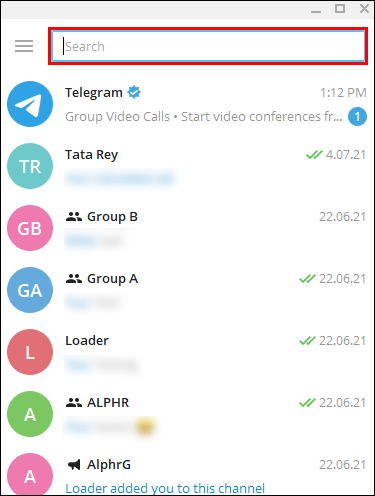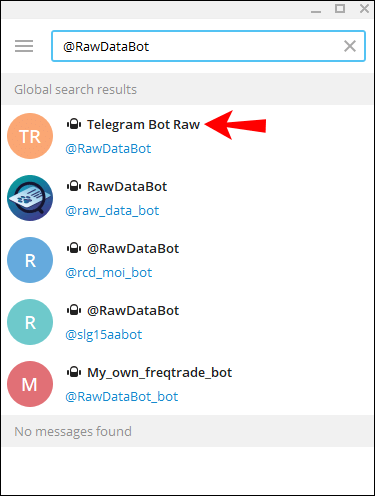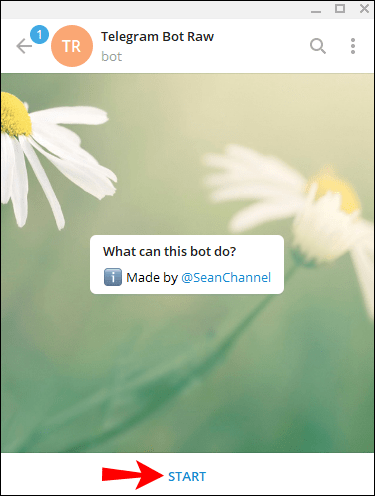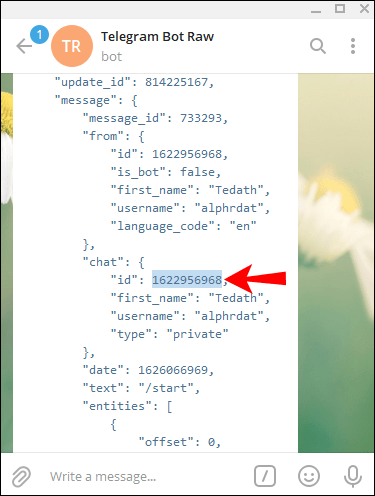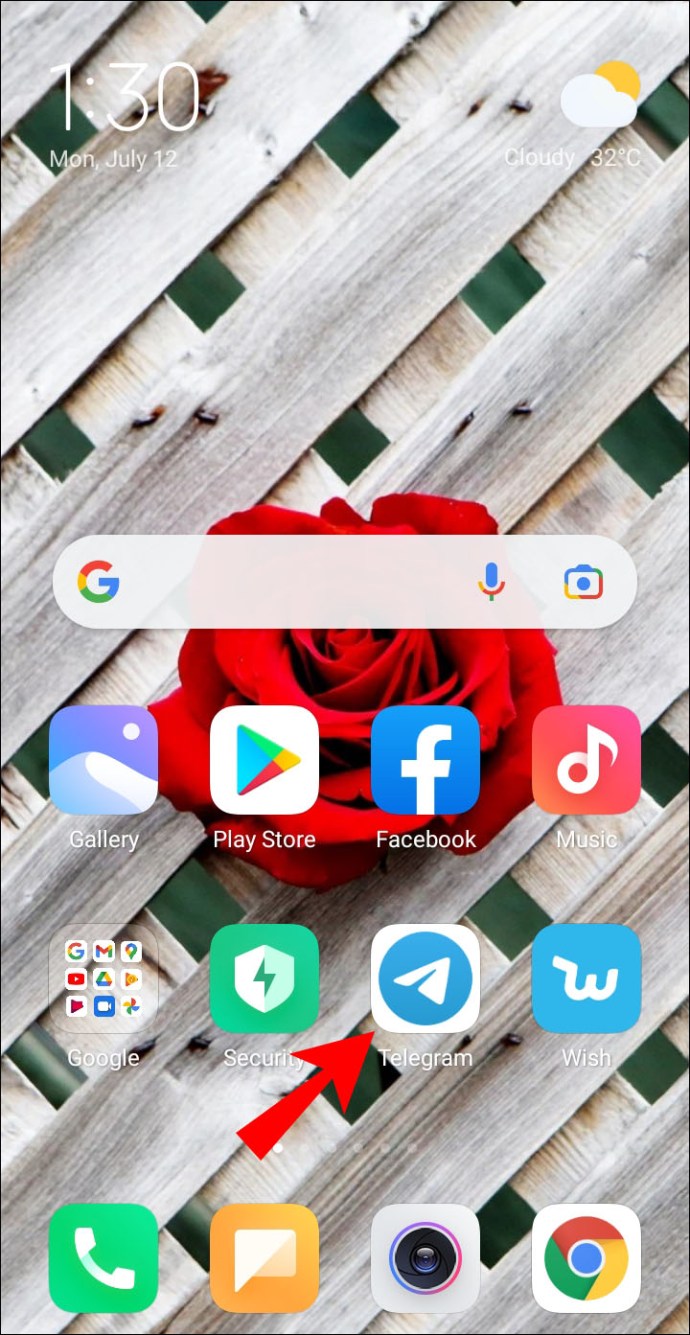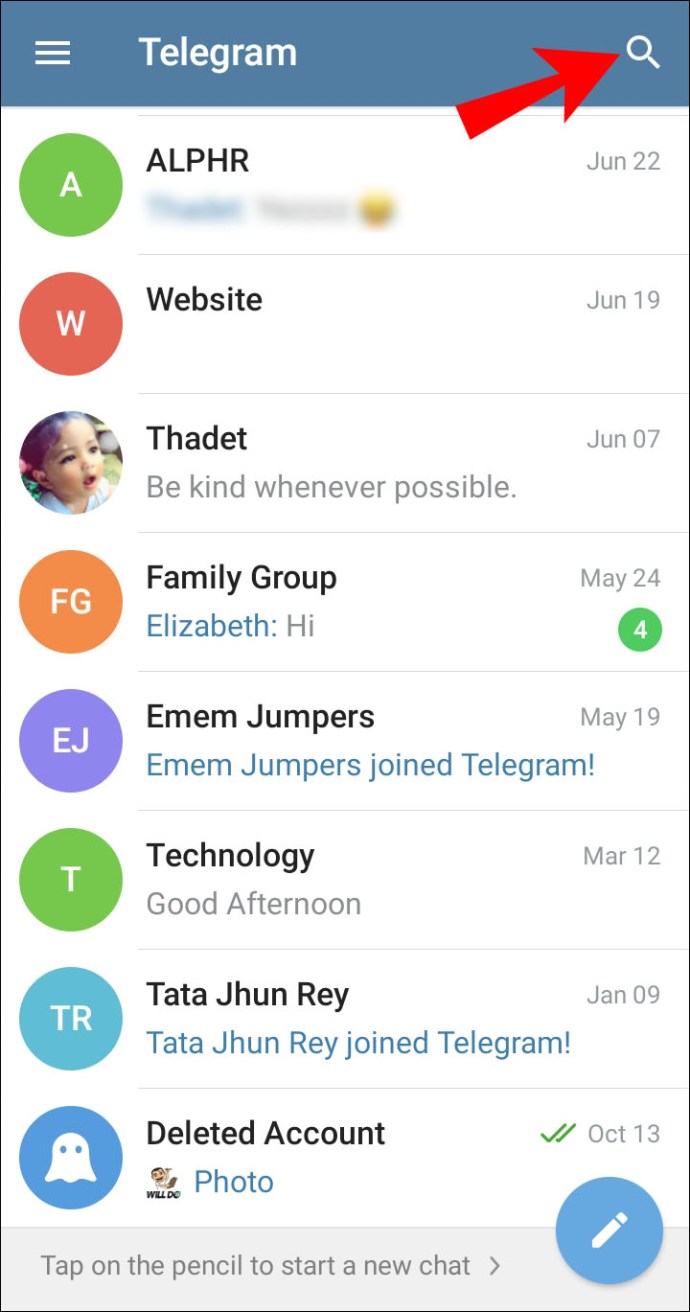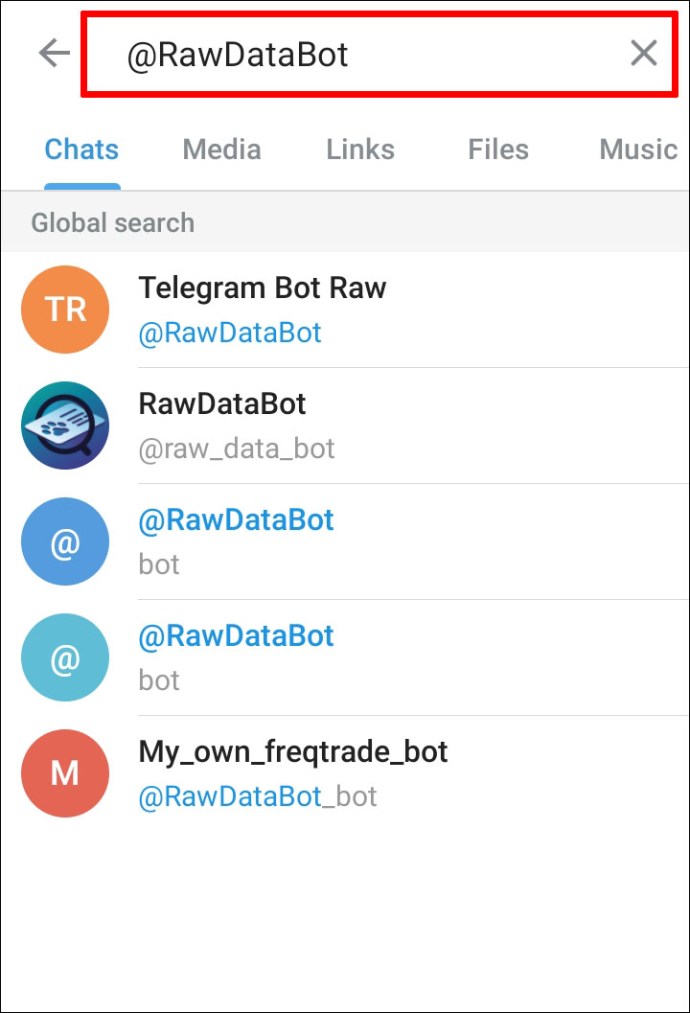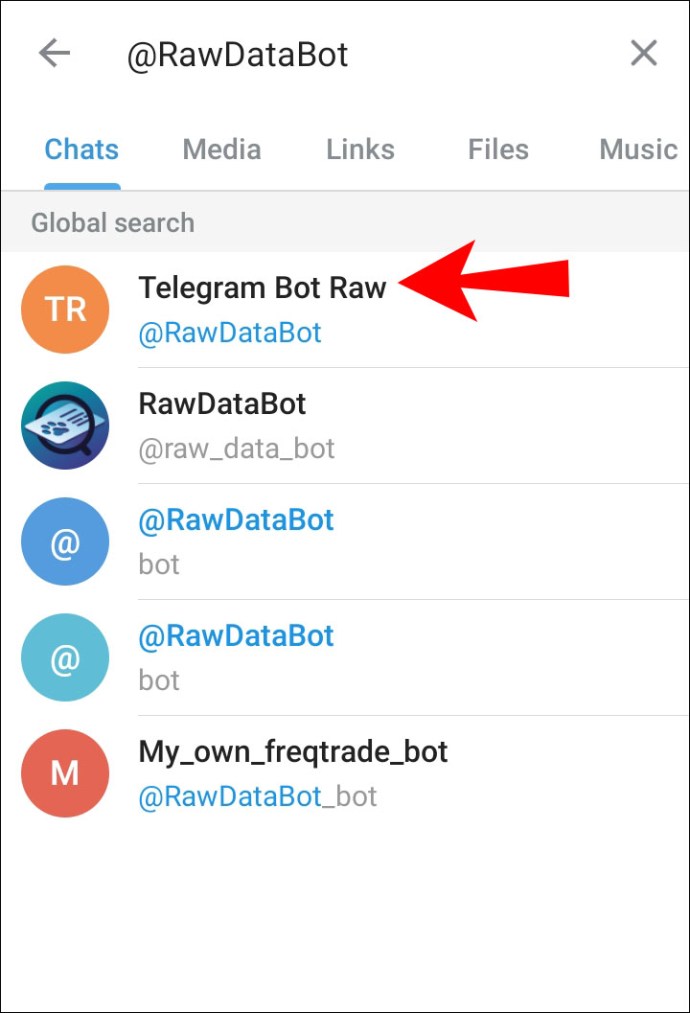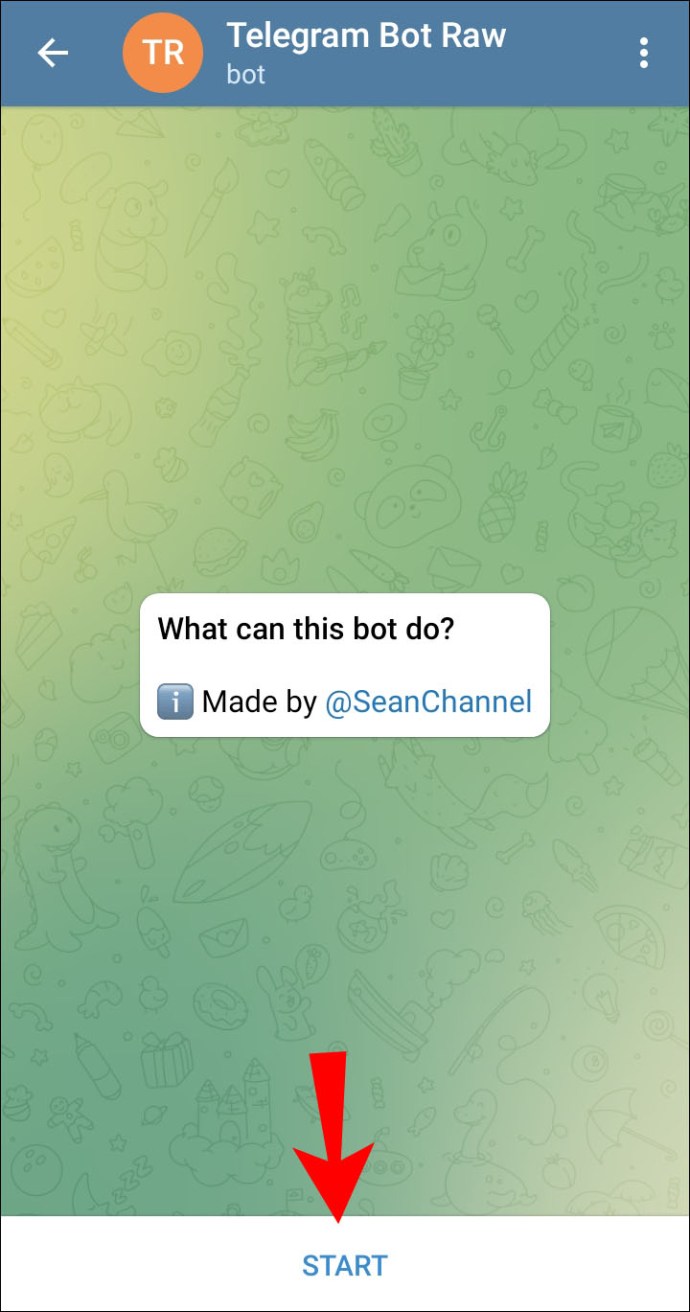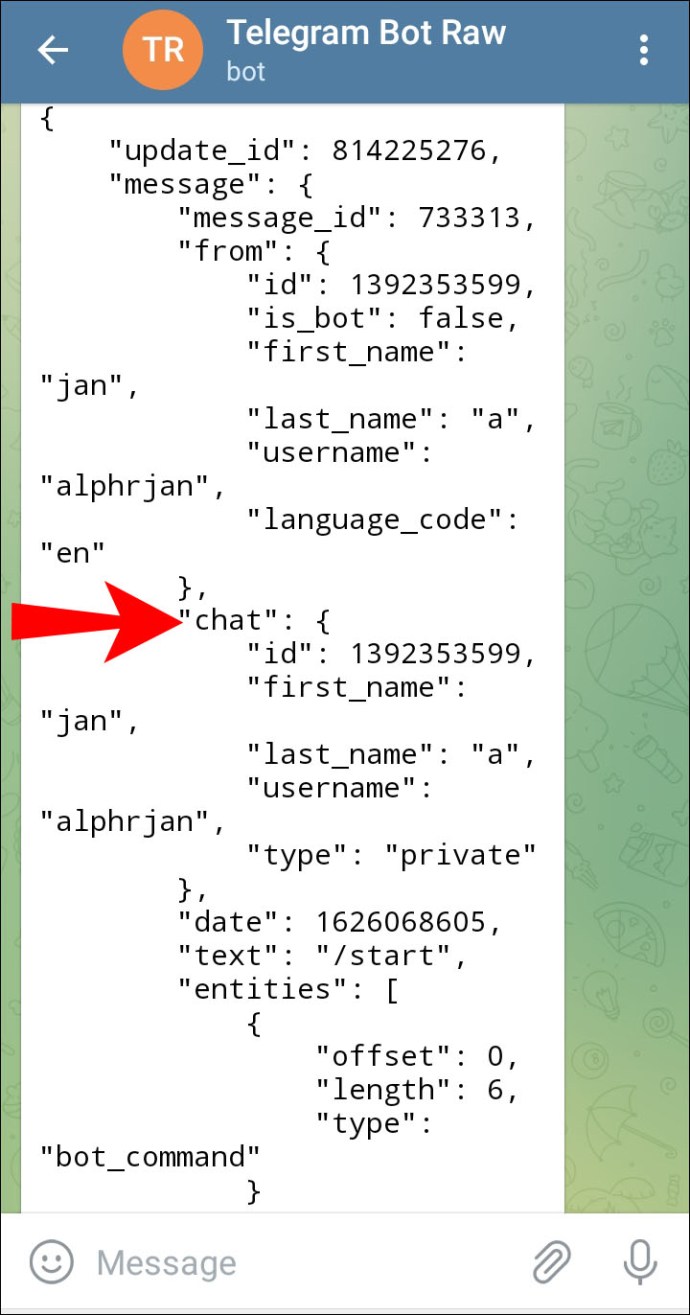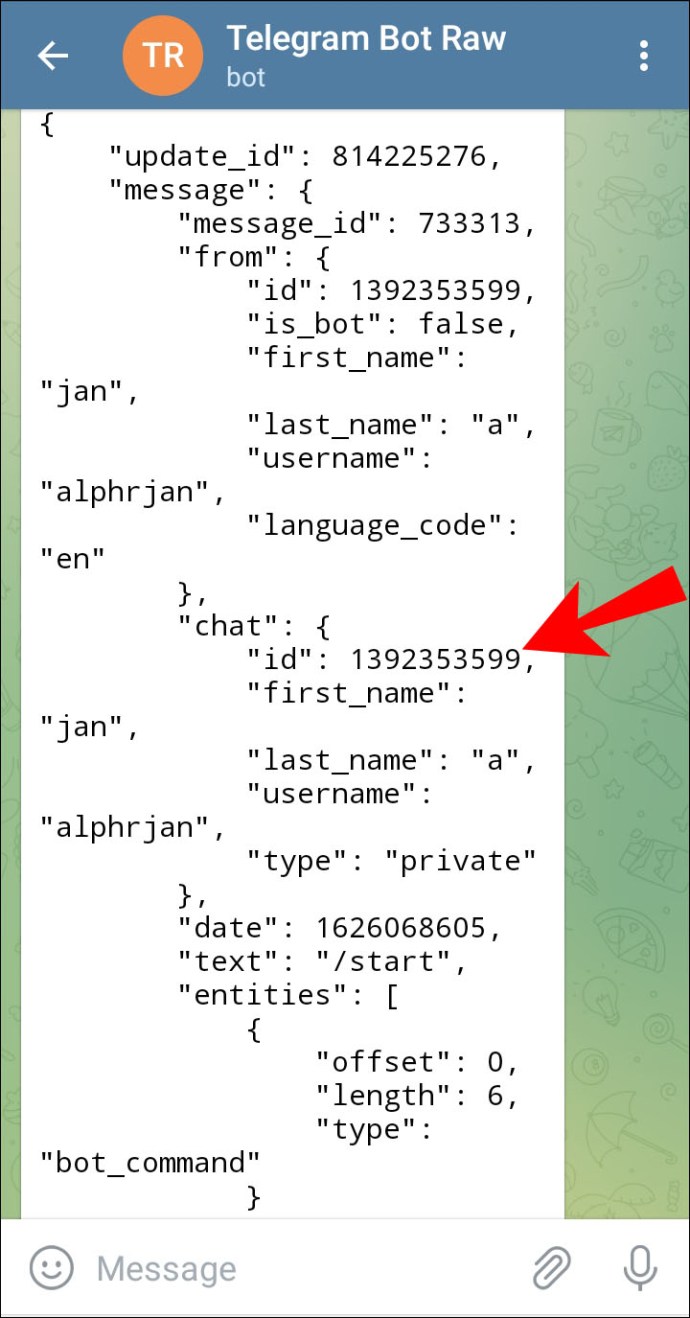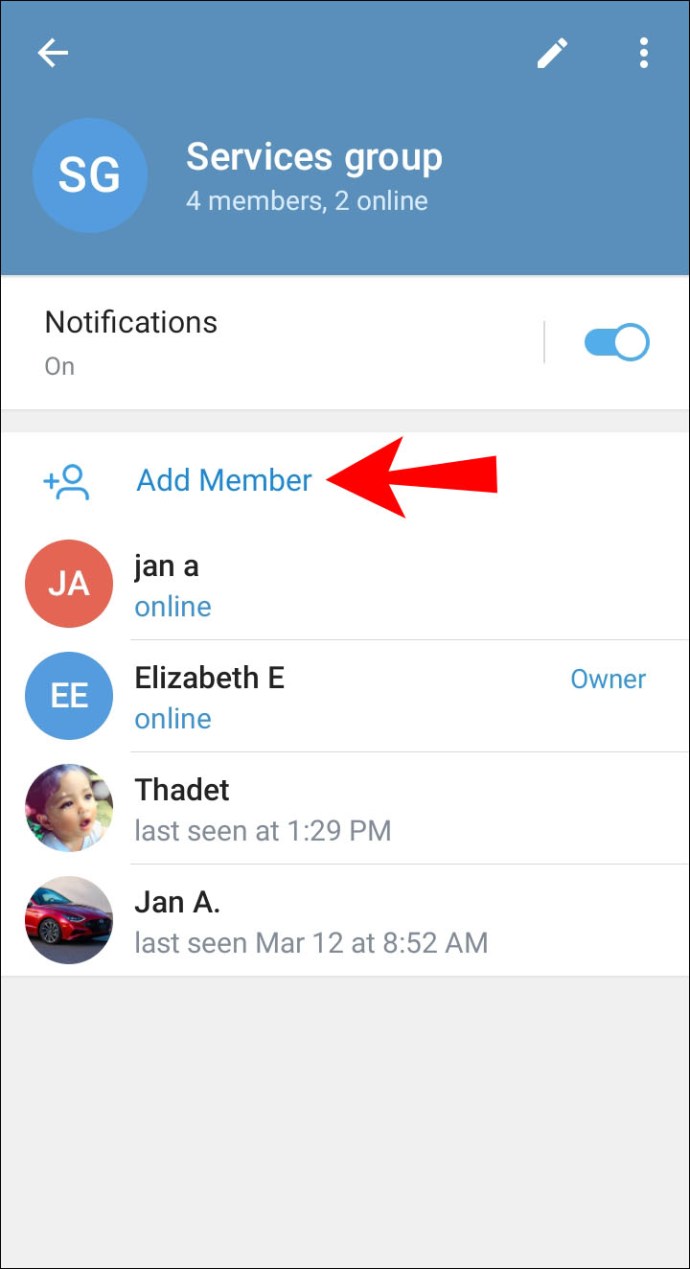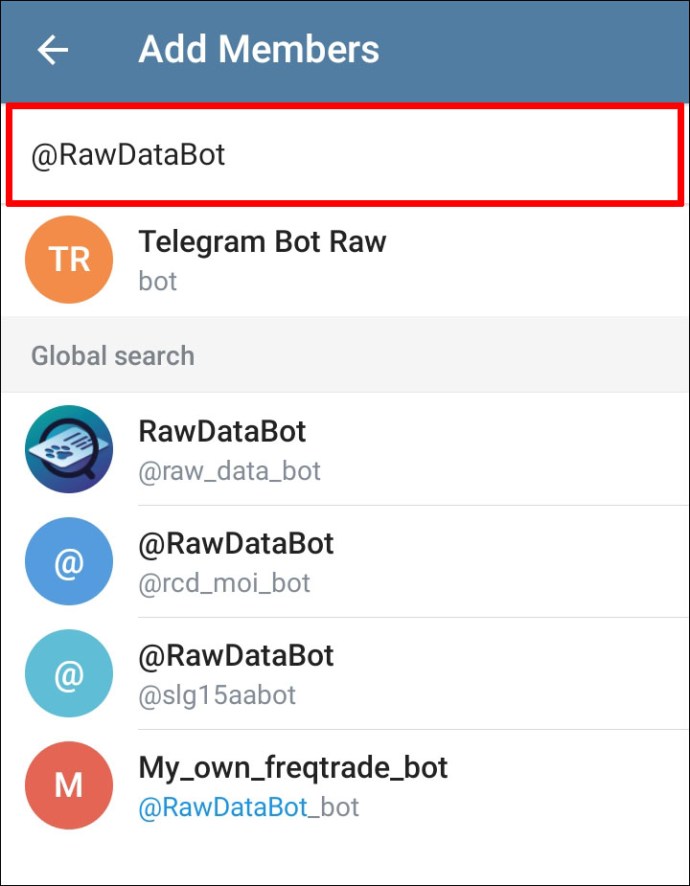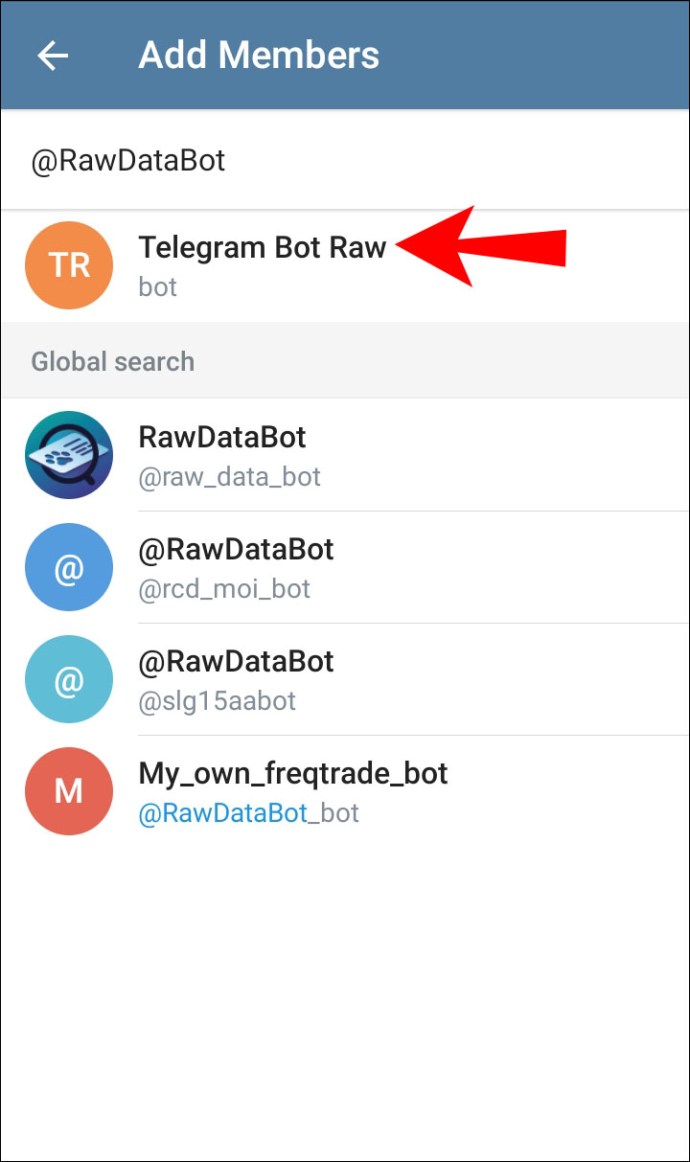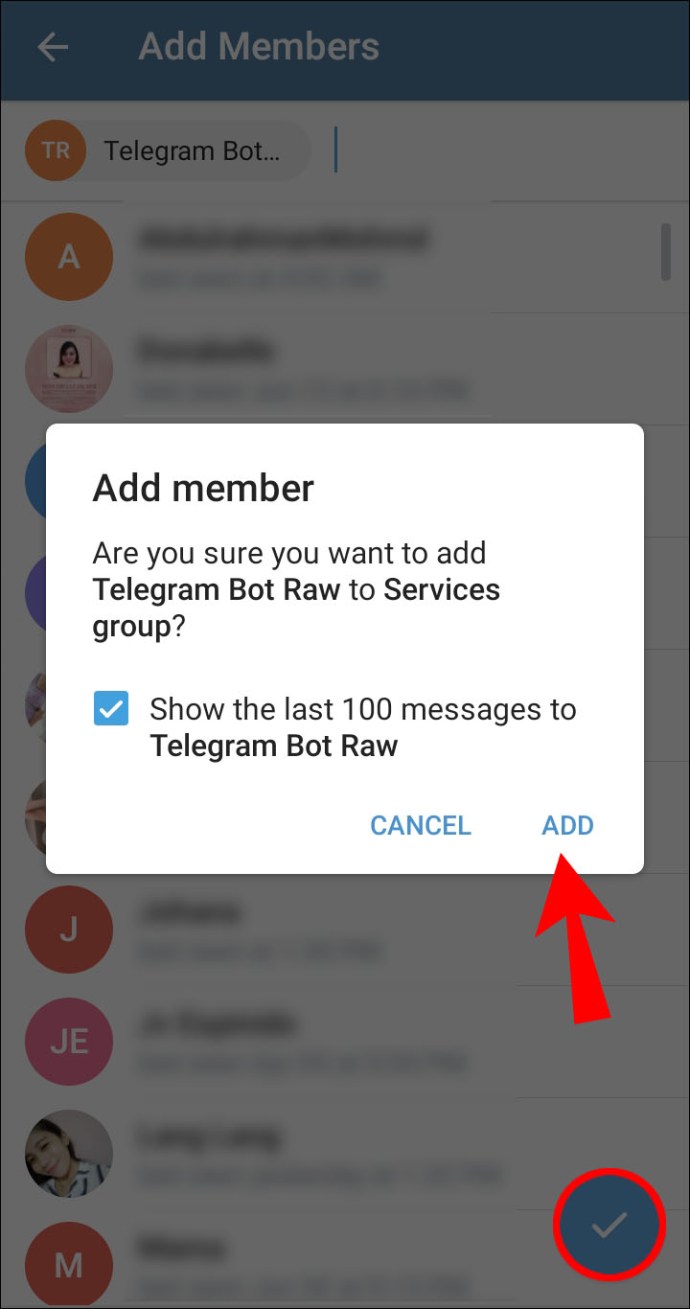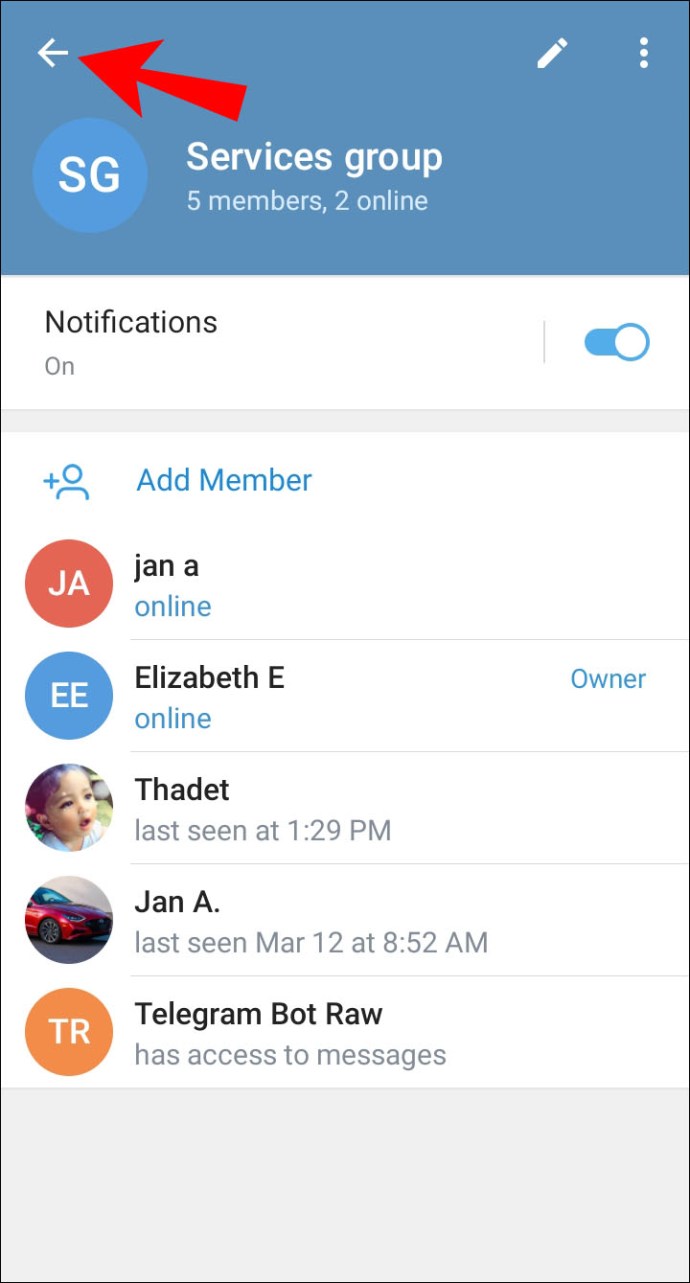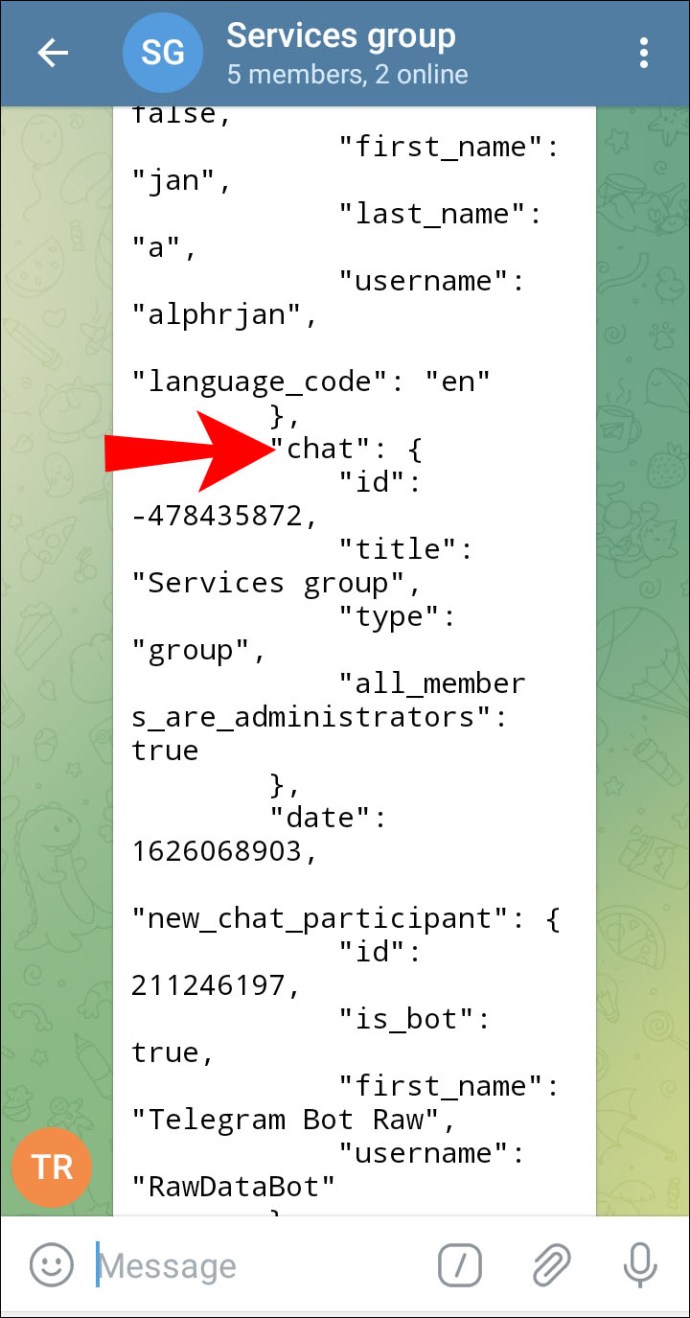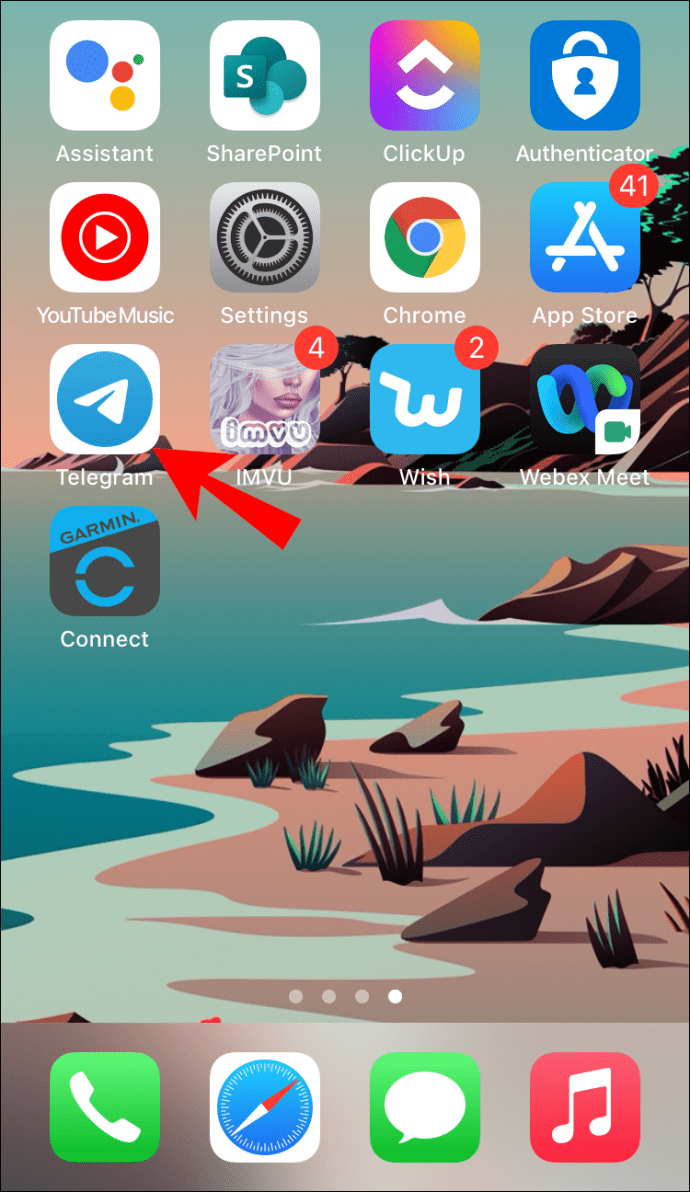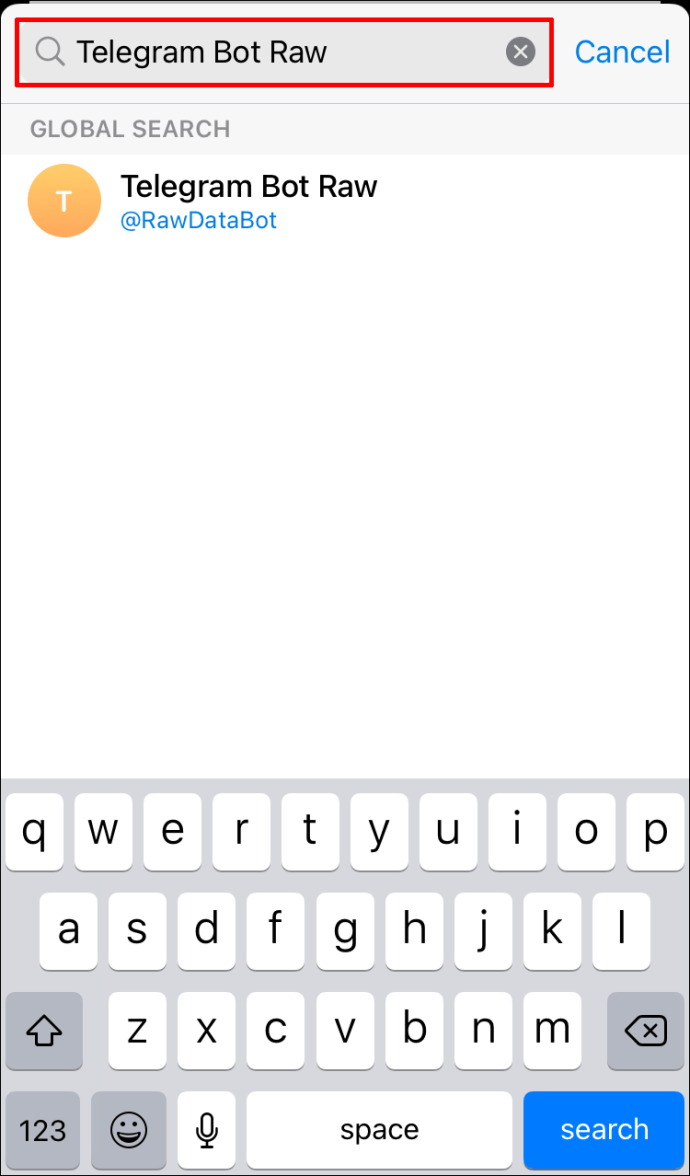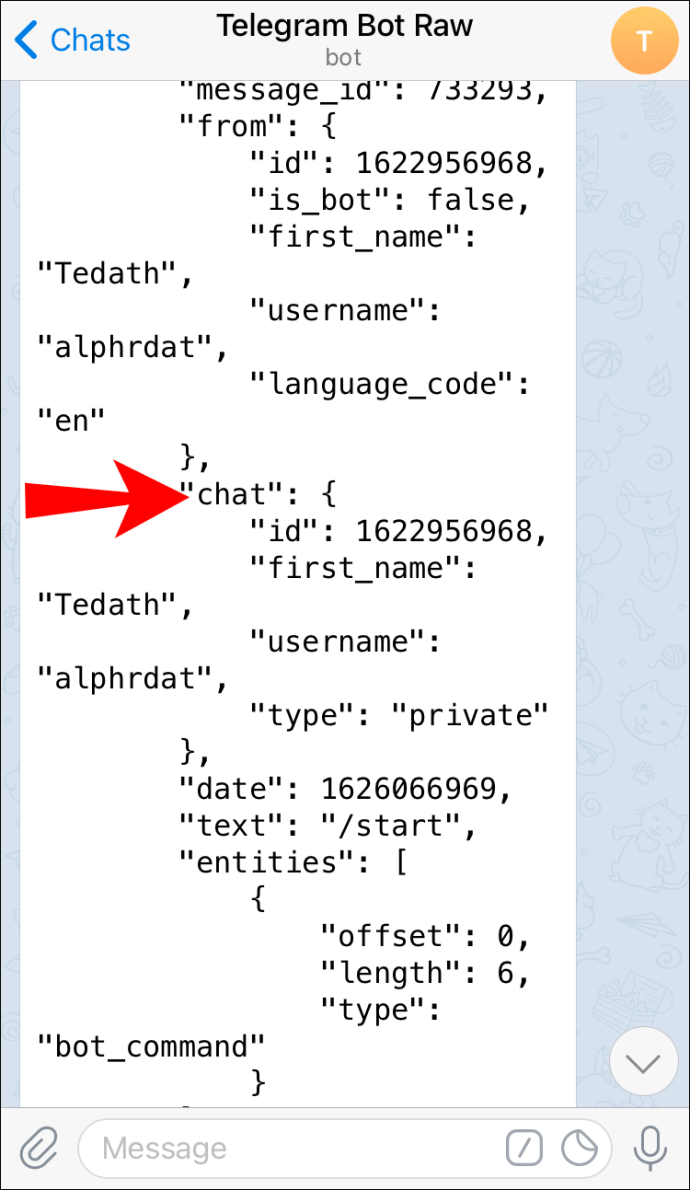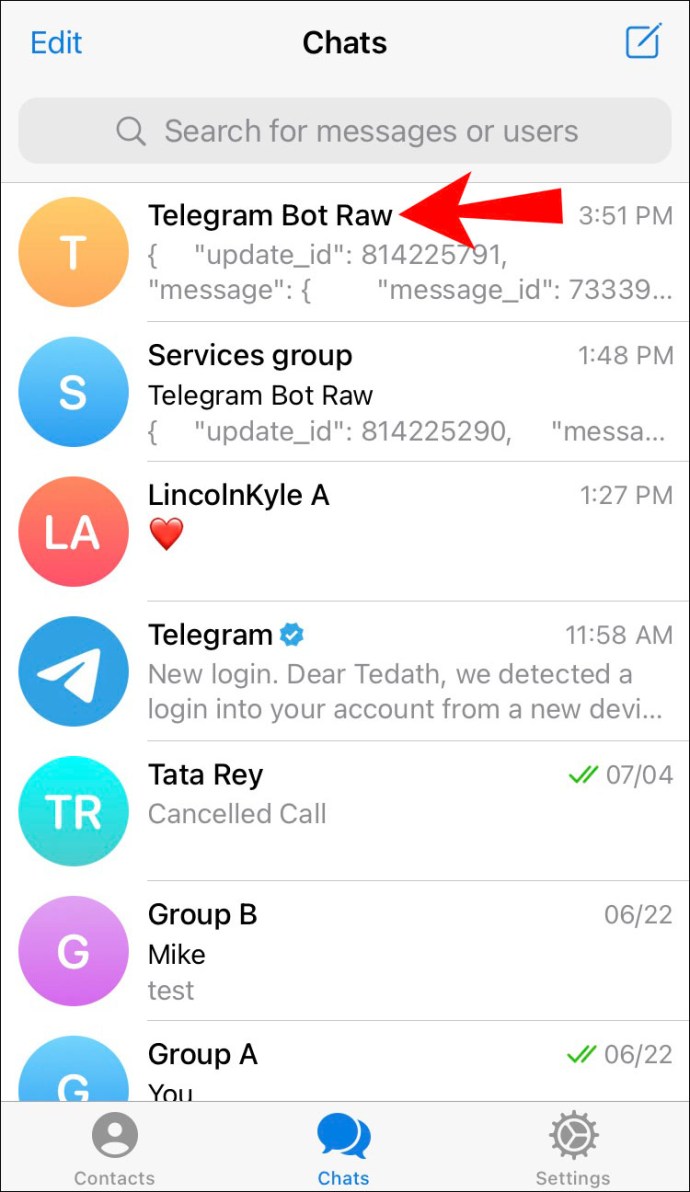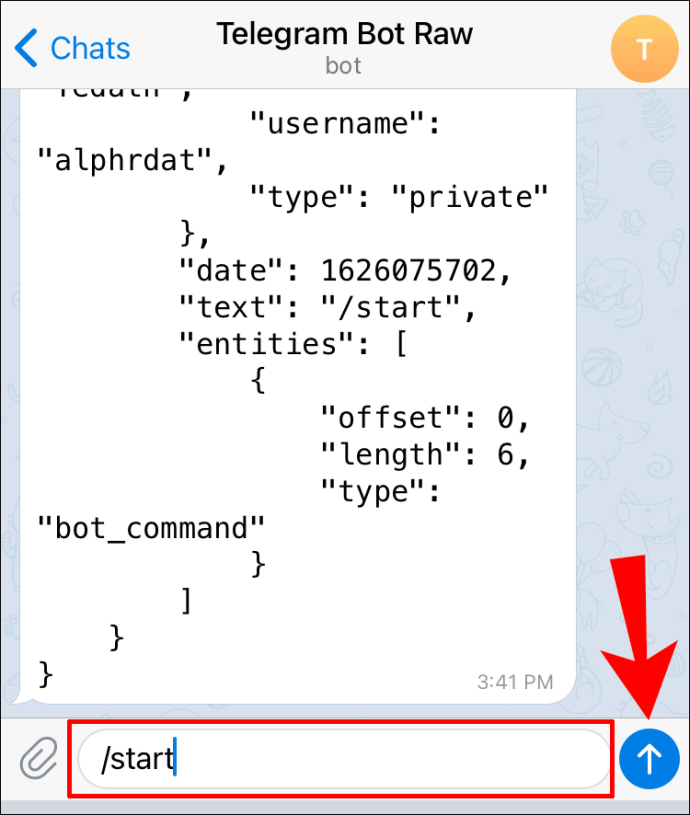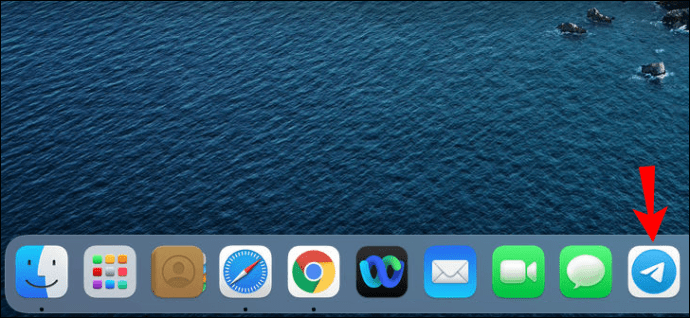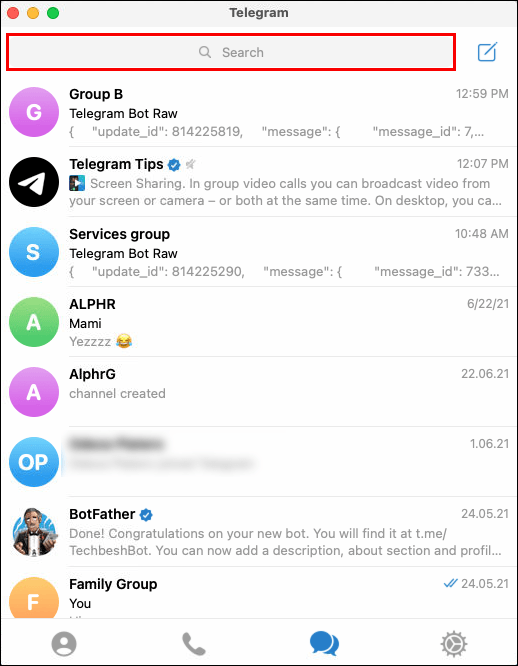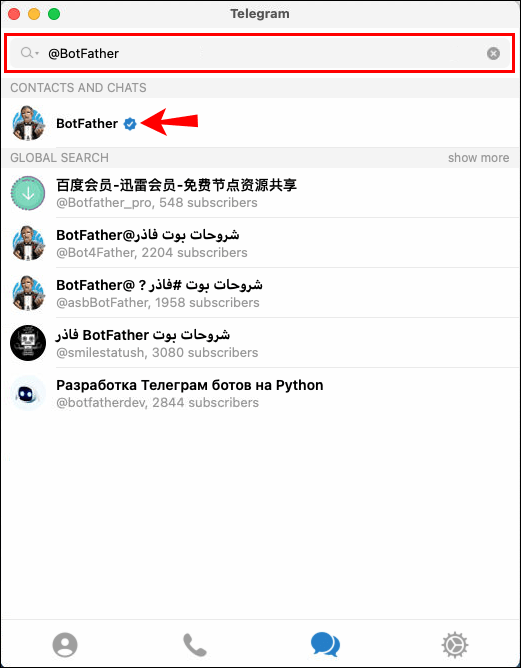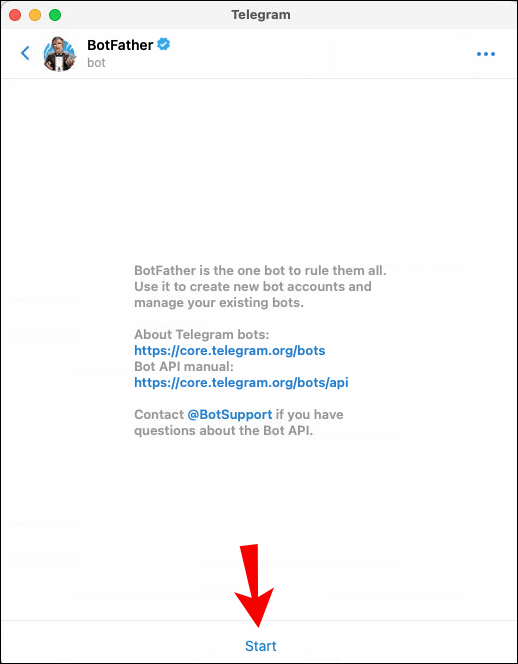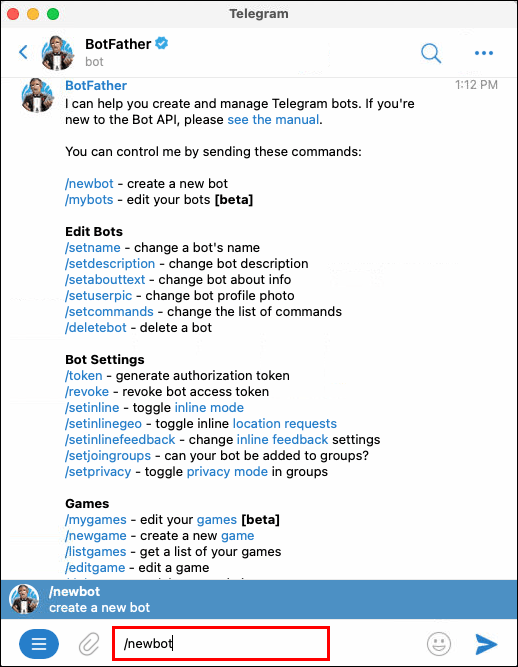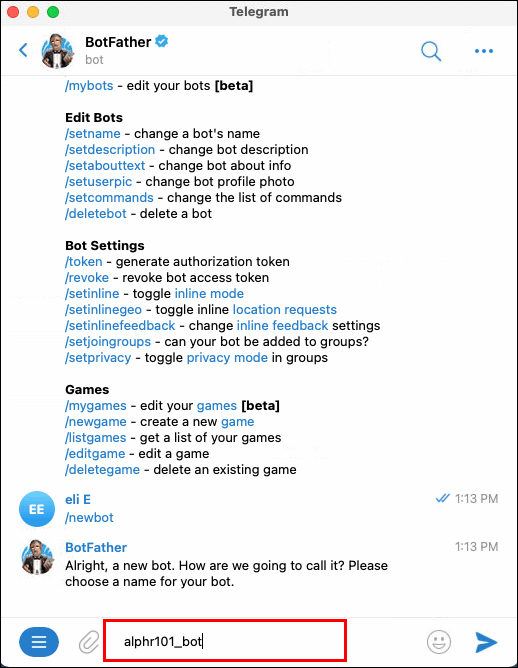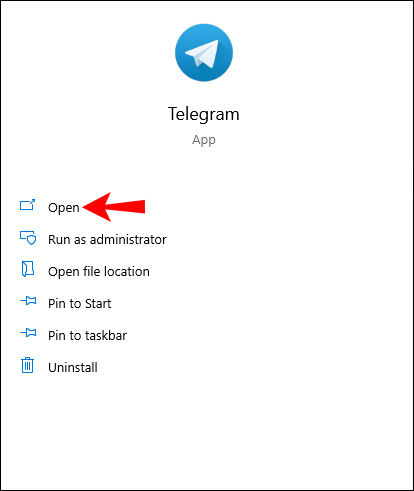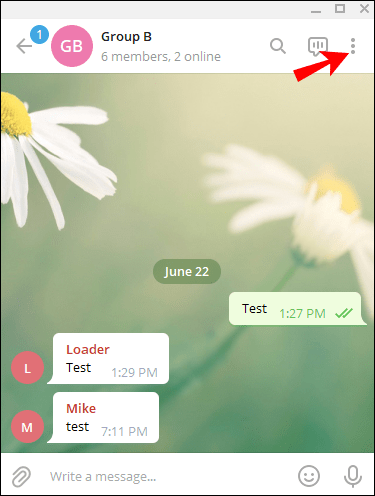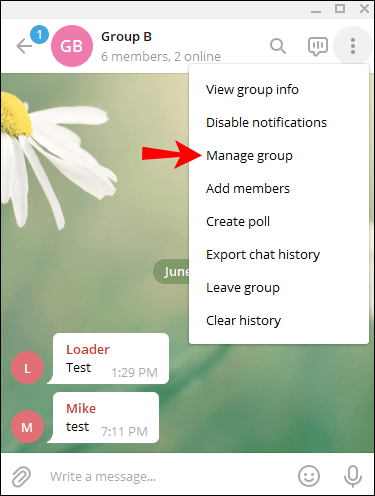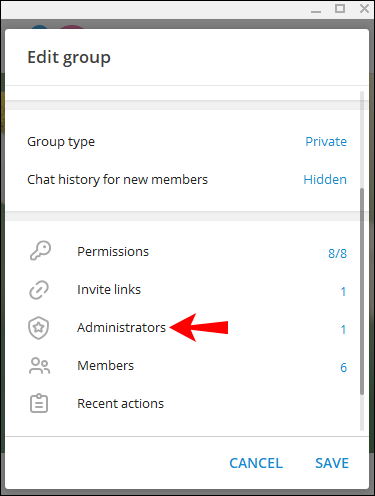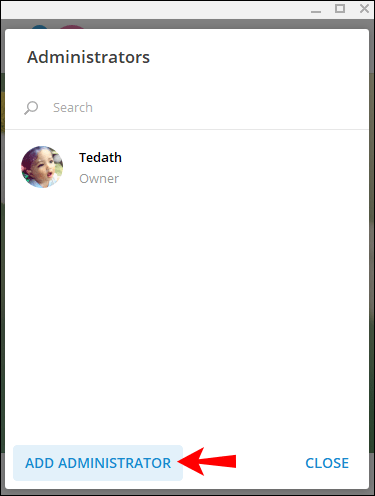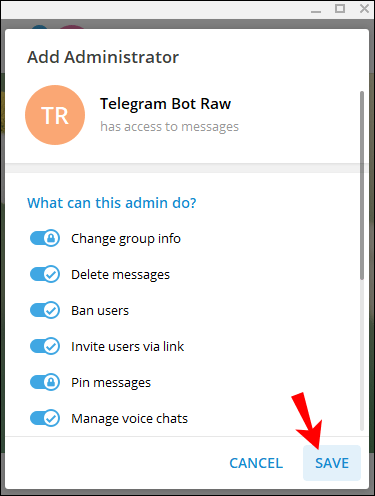Telegram est une application de messagerie très populaire avec une interface Bot API. Cela signifie que la plupart, sinon toutes les tâches sont effectuées par des logiciels tiers. Il peut faire à peu près tout ce à quoi vous pouvez penser – de la personnalisation des notifications à la création de jeux multijoueurs.

Chaque salle de discussion a un numéro d'identification qui lui est attaché. Peu importe si c'est privé ou public, ni combien de personnes sont impliquées.
Comment trouver un identifiant de chat Telegram Sur un Mac
Vous pouvez accéder à Telegram en utilisant le navigateur intégré pour Mac. À partir de là, vous pouvez contacter un bot via l'application Web pour savoir quel est votre identifiant de chat personnel. Voici comment procéder :
- Ouvrez votre navigateur Safari et accédez à //web.telegram.org.
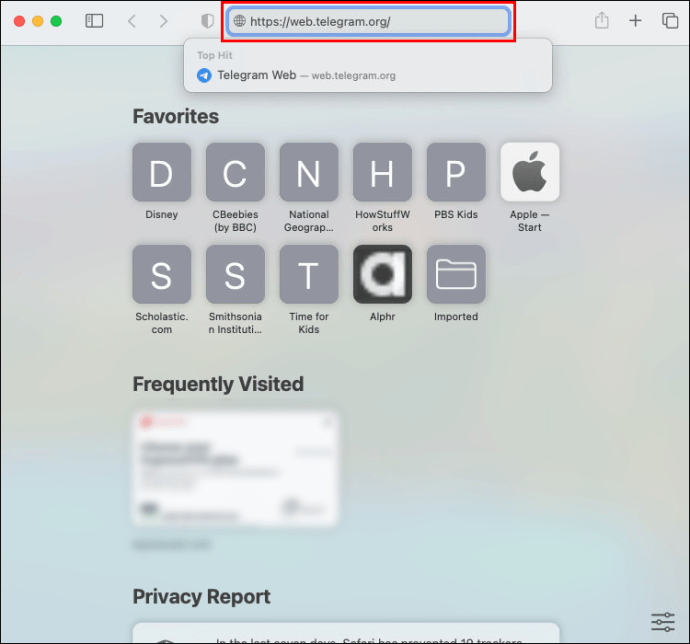
- Tapez votre numéro de téléphone dans le champ correspondant.
- Telegram vous enverra ensuite un code de connexion à six chiffres à votre application mobile. Utilisez le numéro pour vous connecter.
- Déplacez votre curseur sur la zone de recherche dans le coin supérieur gauche de l'écran. Taper "
@RawDataBot" et appuyez sur " Entrée ".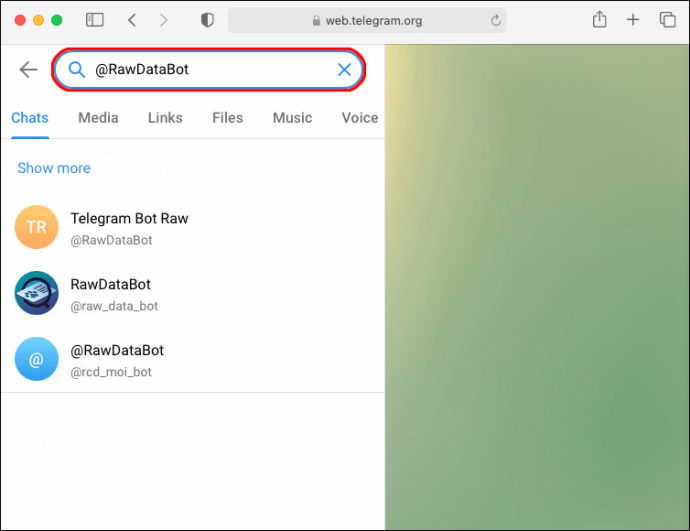
- Cliquez sur « Telegram Bot Raw » pour obtenir un message contenant vos informations de chat.
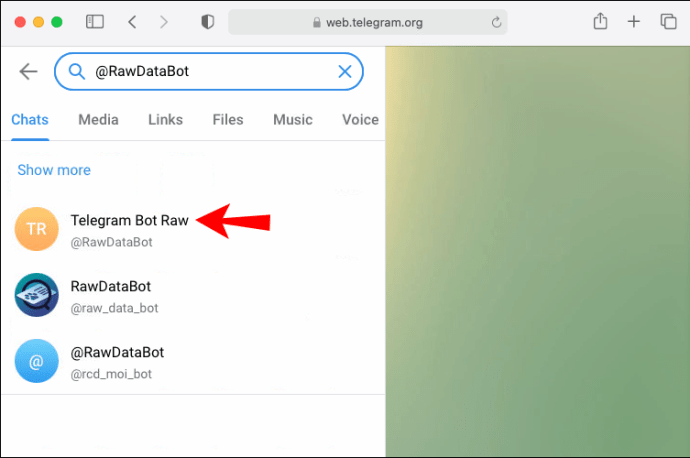
Nous avons mentionné qu'il existe un hack pour vérifier l'ID de chat de votre groupe. Cela ne fonctionne que pour l'application Web, mais c'est quand même assez chouette :
- Allez sur //web.telegram.org.
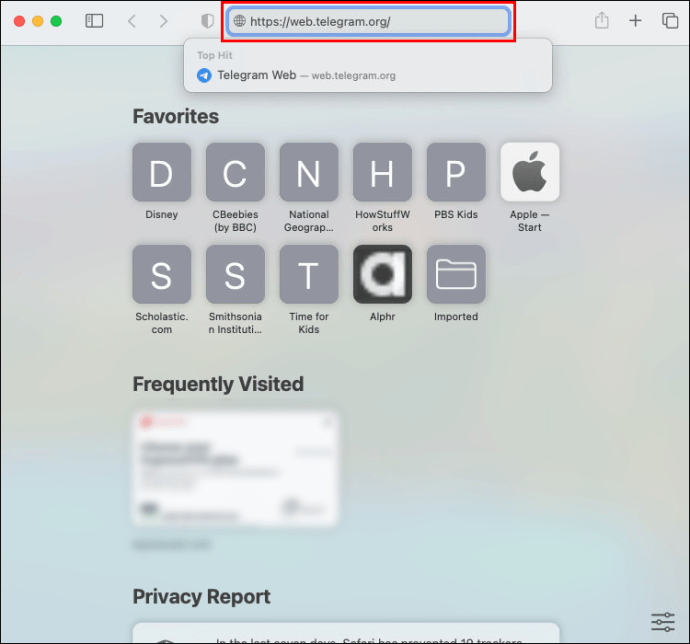
- Ouvrez une discussion de groupe.
- Regardez l'URL en haut de l'écran. Les chiffres derrière la lettre "g" sont en fait votre identifiant de chat. Il suffit d'ajouter "
-« devant les chiffres.
Si vous n'êtes pas fait pour une utilisation en ligne, vous voudrez peut-être télécharger la version de bureau. Telegram est disponible gratuitement sur le Mac App Store. Voici comment vous pouvez l'obtenir :
- Lancez l'application App Store via le LaunchPad ou le Dock. Vous pouvez également utiliser Spotlight Search pour le trouver.

- Sélectionnez « Catégories » dans le panneau sur le côté gauche. Recherchez l'application Telegram. Il existe également une fonction de recherche que vous pouvez utiliser pour le trouver.
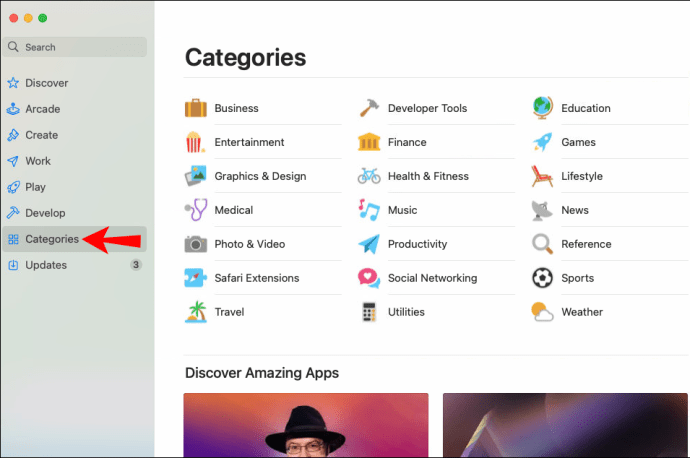
- Cliquez sur la vignette Telegram pour l'ouvrir. Sous les informations de l'application, cliquez sur le bouton « Obtenir ».
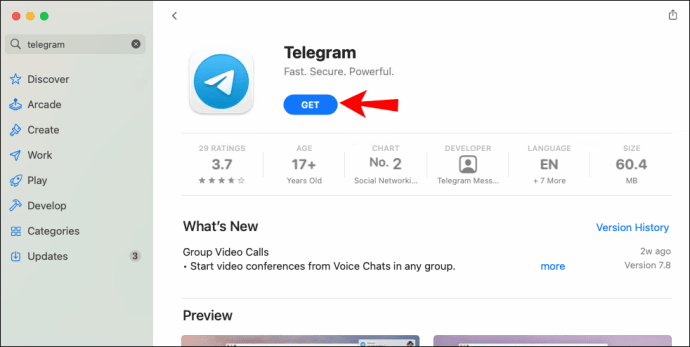
- Pour terminer le téléchargement, saisissez votre identifiant Apple et votre mot de passe.
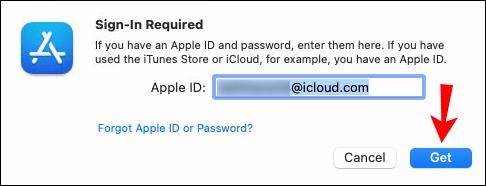
Comment trouver un identifiant de chat Telegram Sur un PC Windows
Bien sûr, il existe une version de bureau pour les PC Windows et Linux. Vous pouvez l'obtenir sur le site officiel de Telegram. Voici comment:
- À l'aide de votre navigateur préféré, accédez au site Web officiel de Telegram.
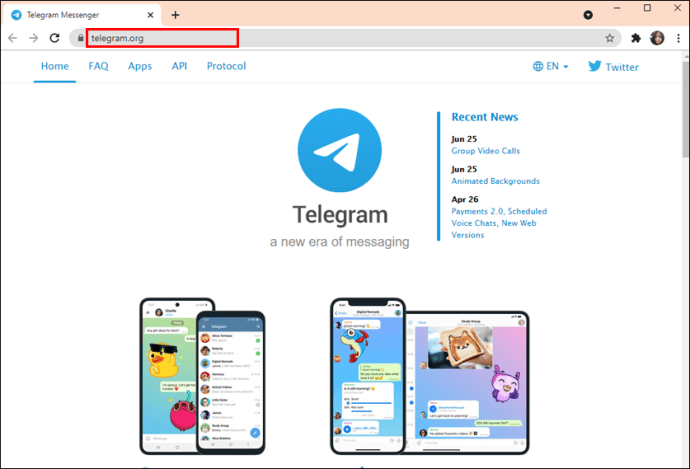
- Naviguez vers le haut de l'écran. Cliquez sur l'onglet "Applications".
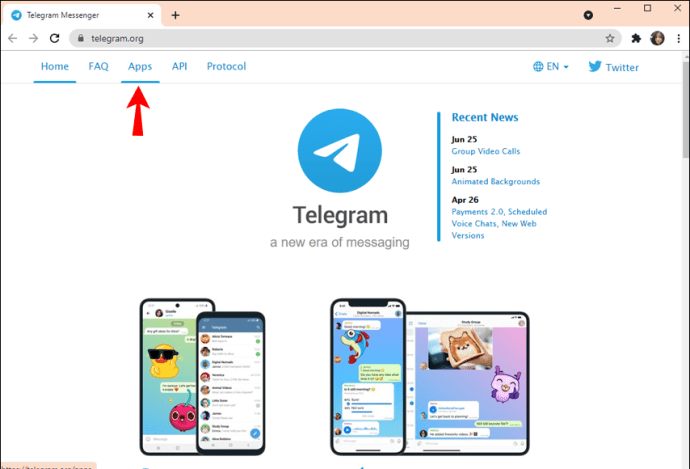
- Choisissez "Telegram for Windows/Linux" dans la section des applications de bureau.
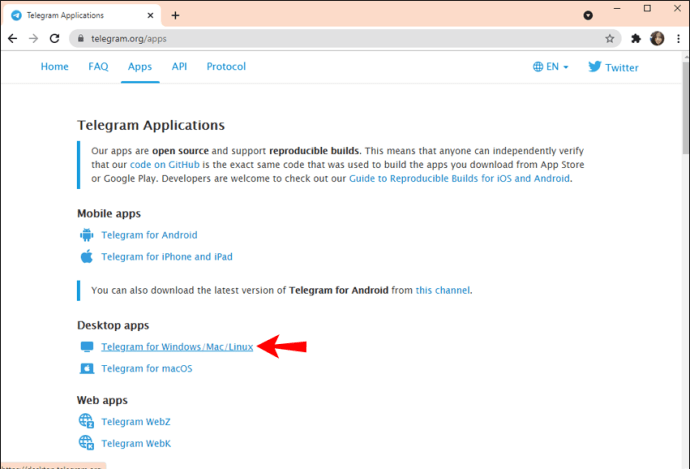
L'application de bureau utilise la même interface que la version en ligne ou mobile. Il possède également les mêmes fonctionnalités, ce qui signifie que vous pouvez utiliser Telegram Bot Raw pour connaître votre identifiant de discussion. Voici comment:
- Cliquez sur l'icône de l'application pour la lancer.
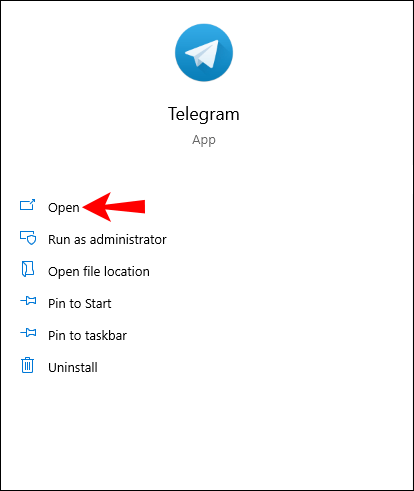
- Accédez au champ de recherche dans le coin supérieur gauche.
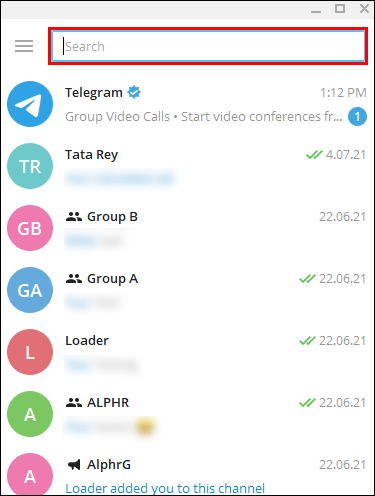
- Taper "
@RawDataBot" et sélectionnez " Telegram Bot Raw " dans la liste déroulante.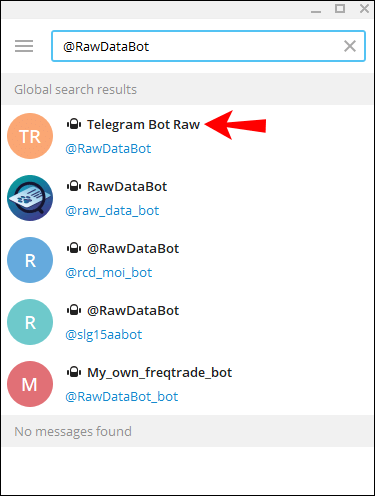
- Cliquez sur le bouton « Démarrer » dans le message de réponse automatique.
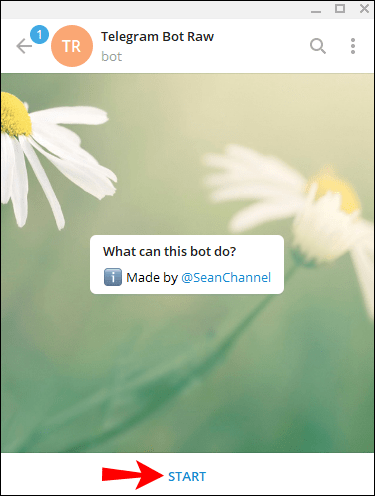
- Le bot Telegram enverra un message avec les informations de votre compte. Faites défiler vers le bas et trouvez "Chat". Votre numéro d'identification de chat est indiqué ci-dessous, à côté de « id ».
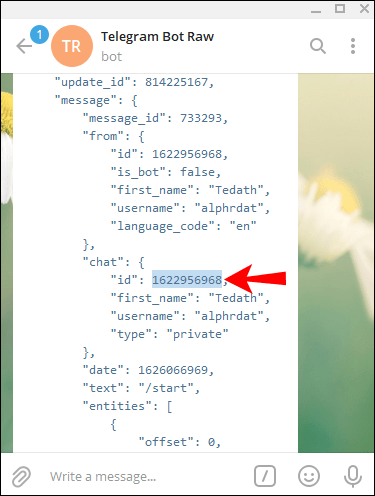
Sur Android
Vous pouvez trouver l'application Android officielle sur Google Play. Une fois que vous l'avez installé sur votre téléphone, vous avez accès à tous les services Bot API. Cela inclut Telegram Bot Raw. Voici comment trouver votre identifiant de chat sur l'application Android :
- Appuyez pour ouvrir l'application Telegram.
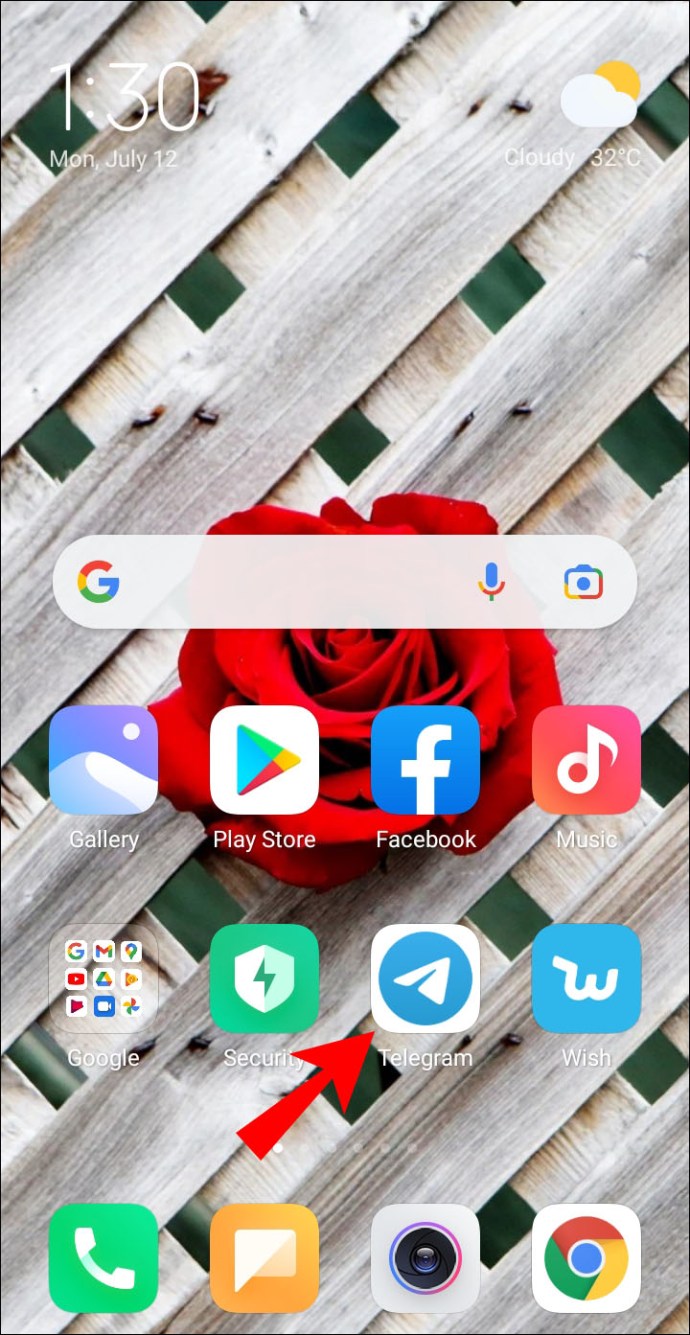
- Dans le coin supérieur droit, appuyez sur la petite icône en forme de loupe.
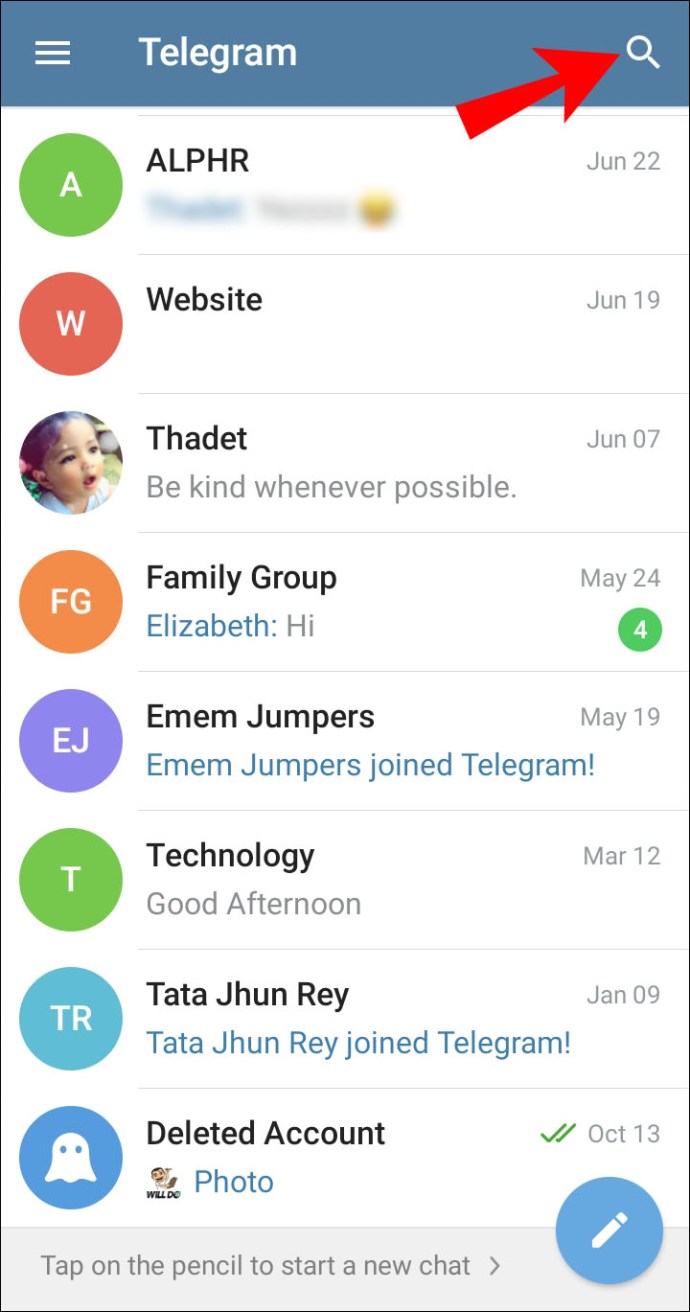
- Taper "
@RawDataBot" dans la boîte de dialogue de recherche, puis appuyez sur l'icône de recherche.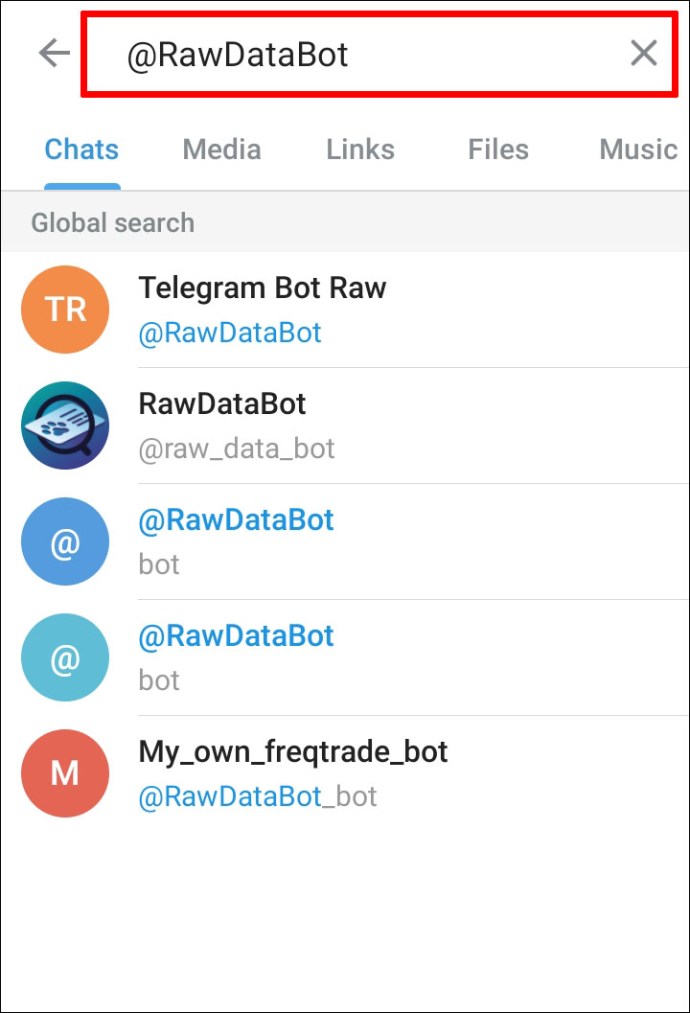
- Sélectionnez "Telegram Bot Raw" dans les résultats de la recherche.
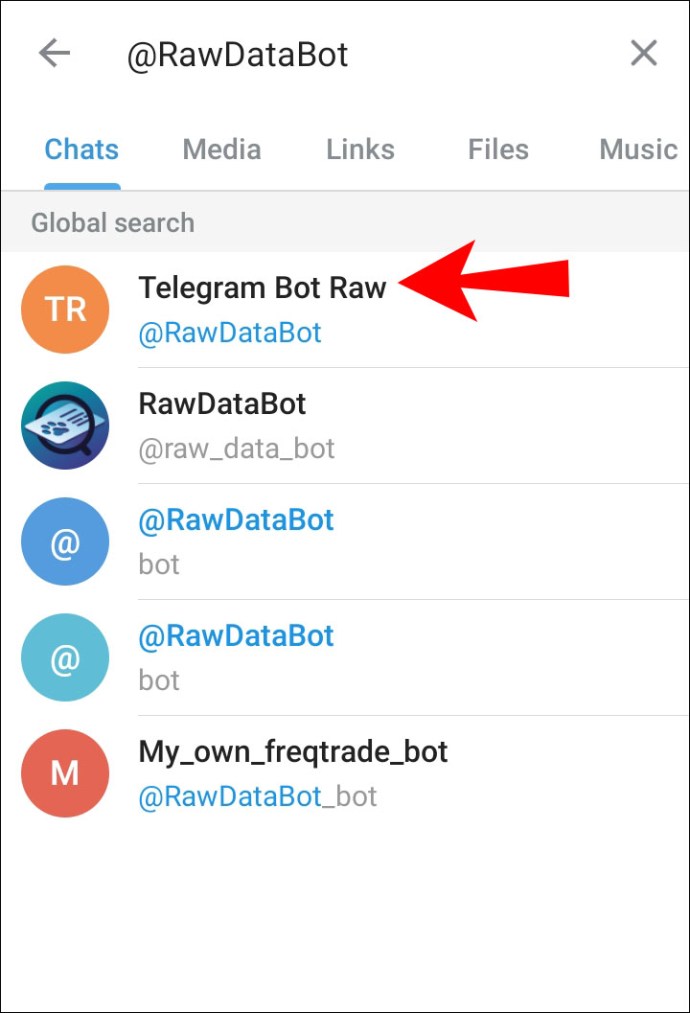
- Vous recevrez un message de réponse automatique. Appuyez sur le bouton « Démarrer ».
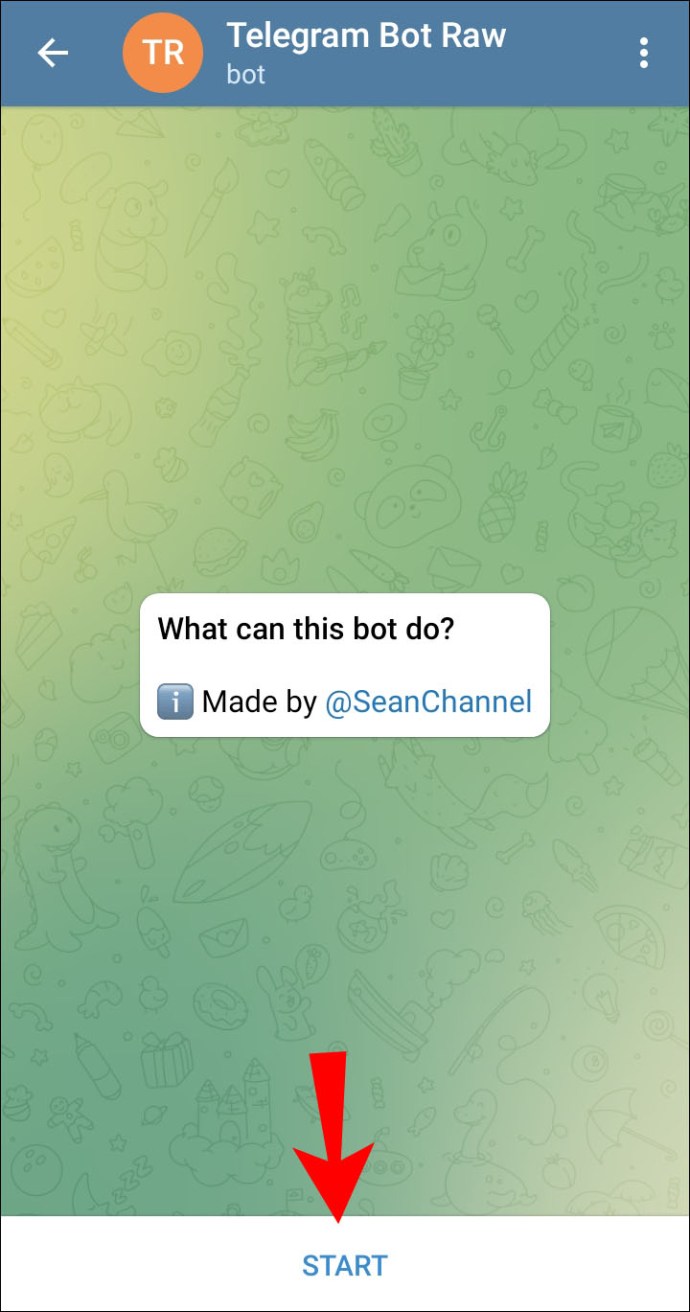
- Vous recevrez un autre message contenant votre prénom, votre nom et votre identifiant de chat. Recherchez « Chat » dans la liste des informations.
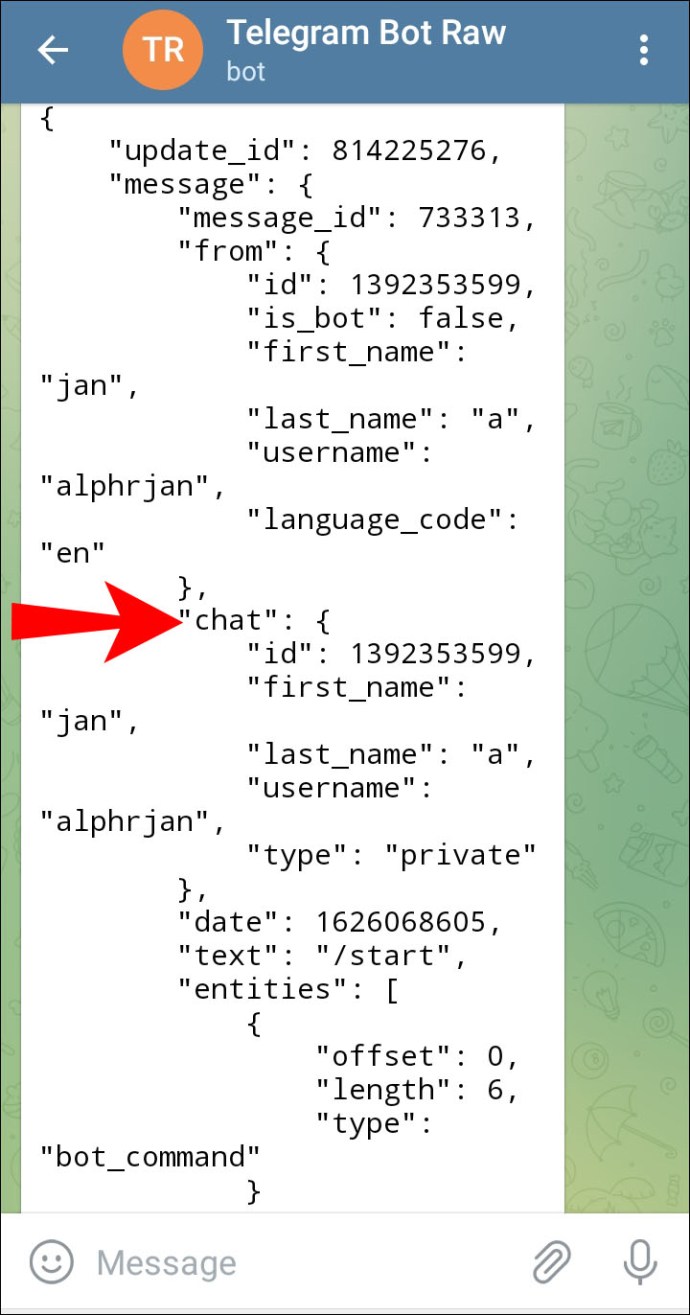
- Sous "Chat", vous verrez un numéro. Il est marqué du mot « id » sur le côté droit. C'est votre numéro d'identification de chat.
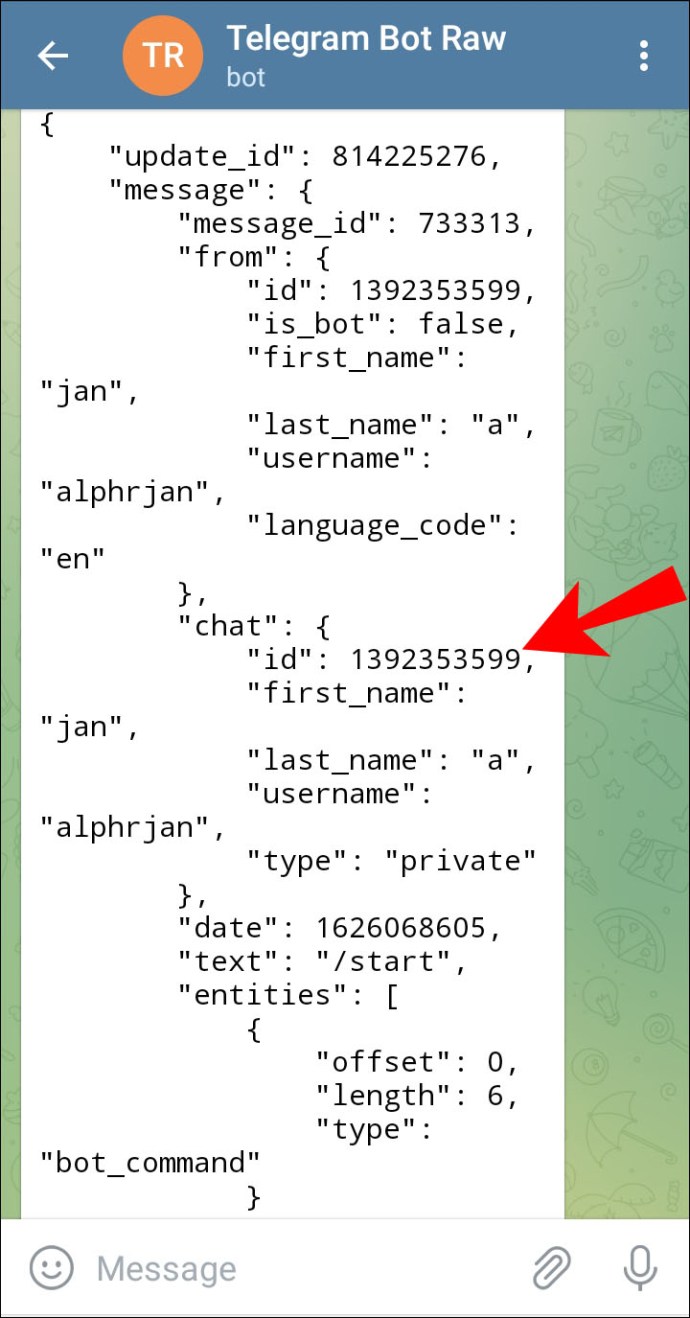
Comme nous l'avons dit, les discussions de groupe ont également un numéro d'identification. Cependant, vous ne pouvez le rechercher que si vous êtes l'administrateur. Voici ce que vous devez faire :
Comment trouver un identifiant de chat Telegram Sur un Android
- Accédez à votre écran d'accueil ou au menu Applications et ouvrez Telegram.
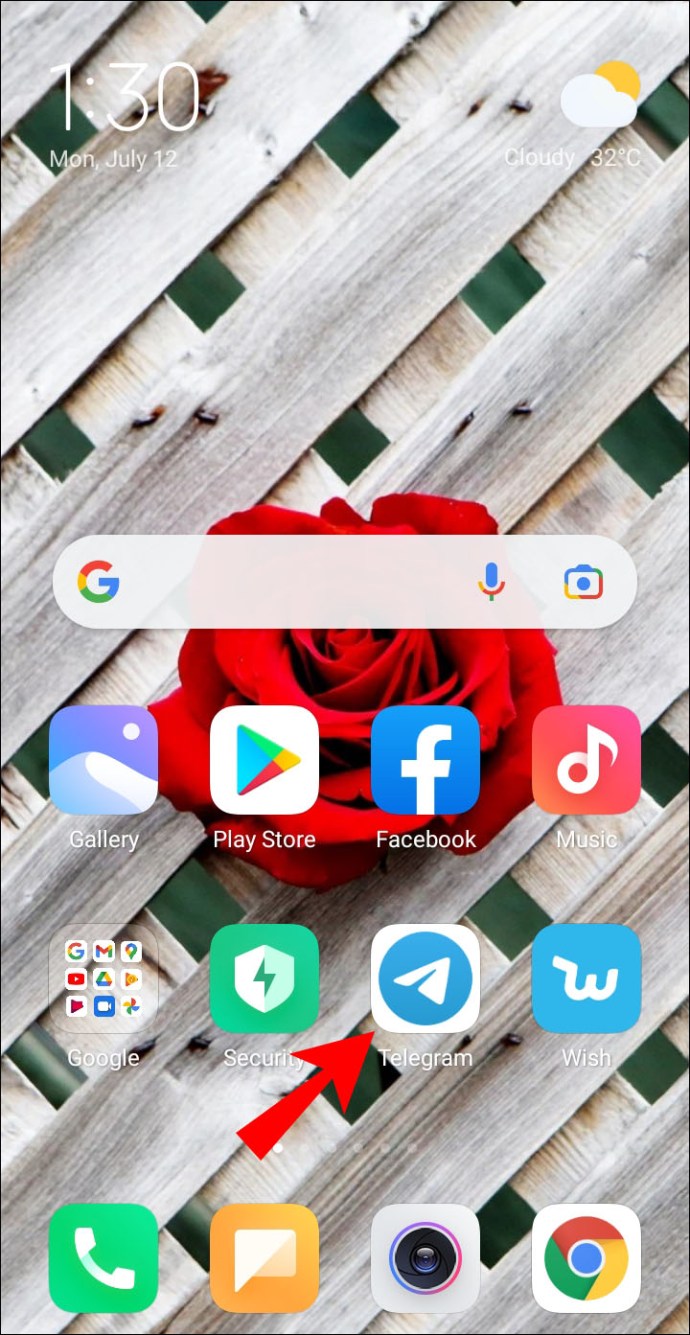
- Trouvez une discussion de groupe dont vous êtes l'administrateur. Appuyez pour l'ouvrir.
- En haut de l'écran, appuyez sur le nom du groupe.
- Appuyez sur l'onglet « + Ajouter un membre ».
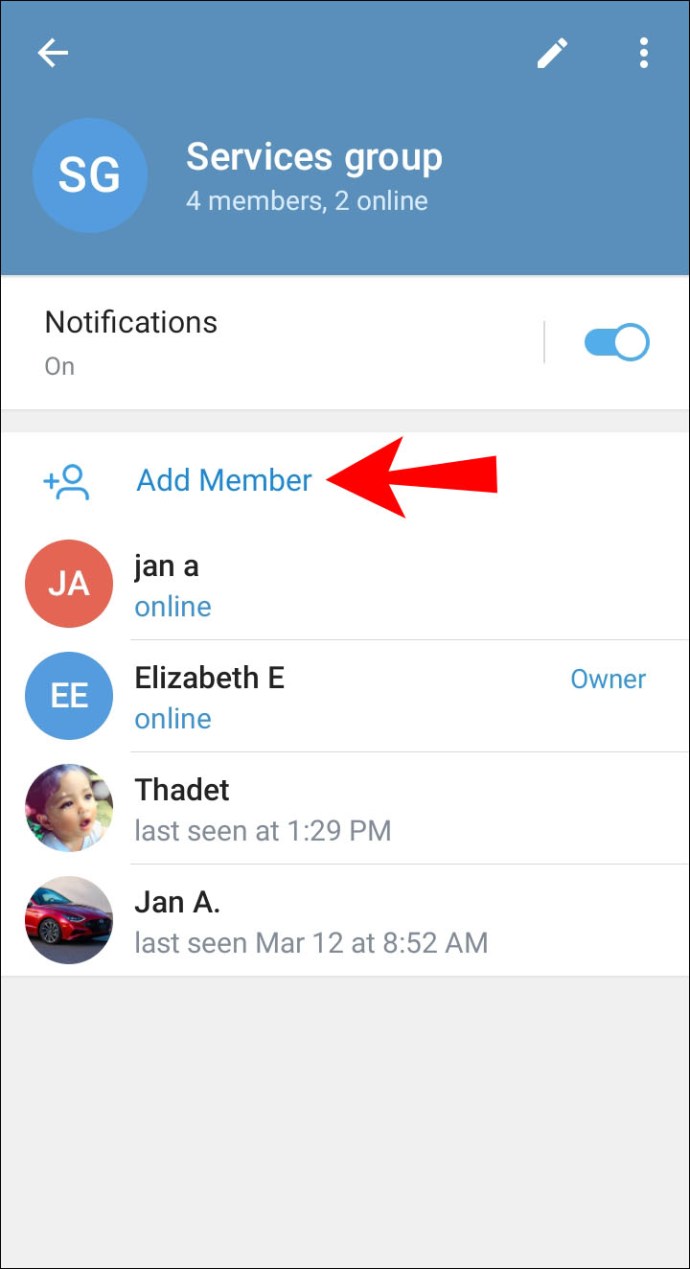
- En haut de l'écran, appuyez sur la barre de recherche. Taper "
@RawDataBot" dans la boîte de dialogue.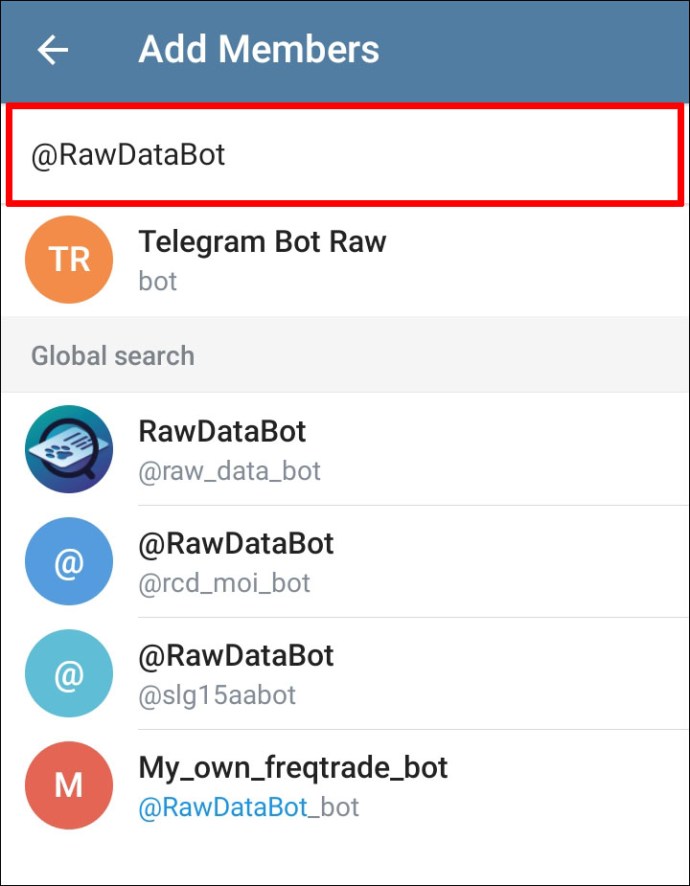
- Dans les deux résultats de recherche, sélectionnez « Telegram Bot Raw ».
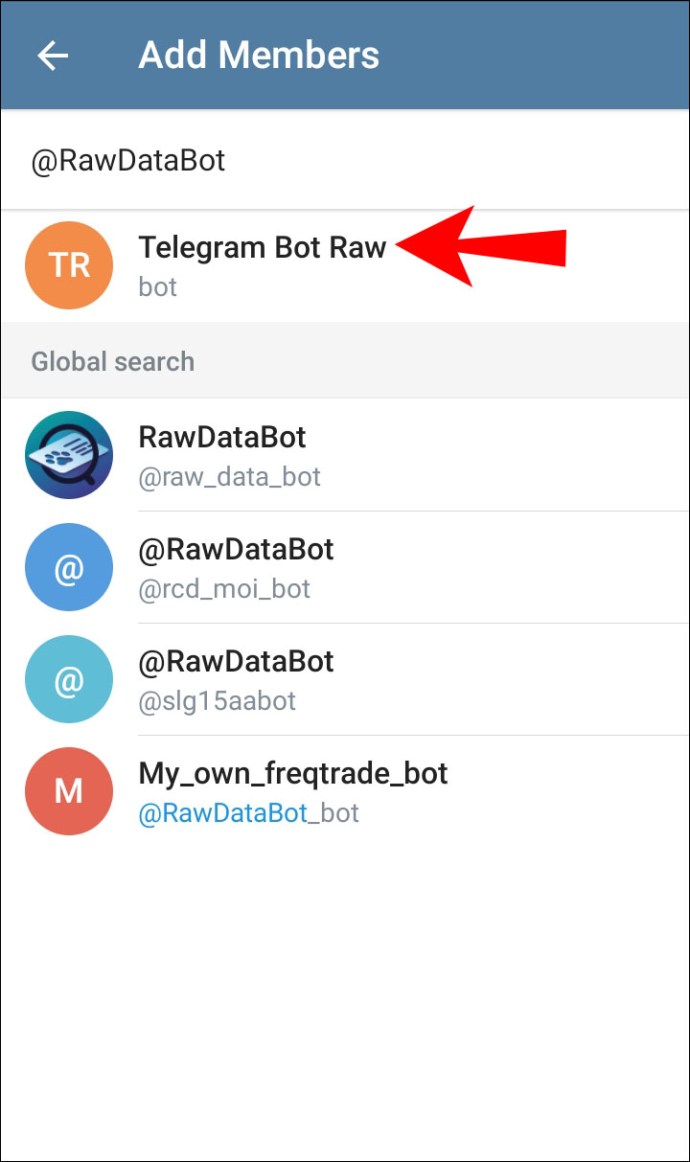
- Dans le coin inférieur gauche de l'écran, appuyez sur la coche bleue. Une boîte de dialogue apparaîtra vous demandant si vous souhaitez ajouter le bot à votre chat. Appuyez sur « Ajouter » pour confirmer ou sur « Annuler » pour arrêter le processus.
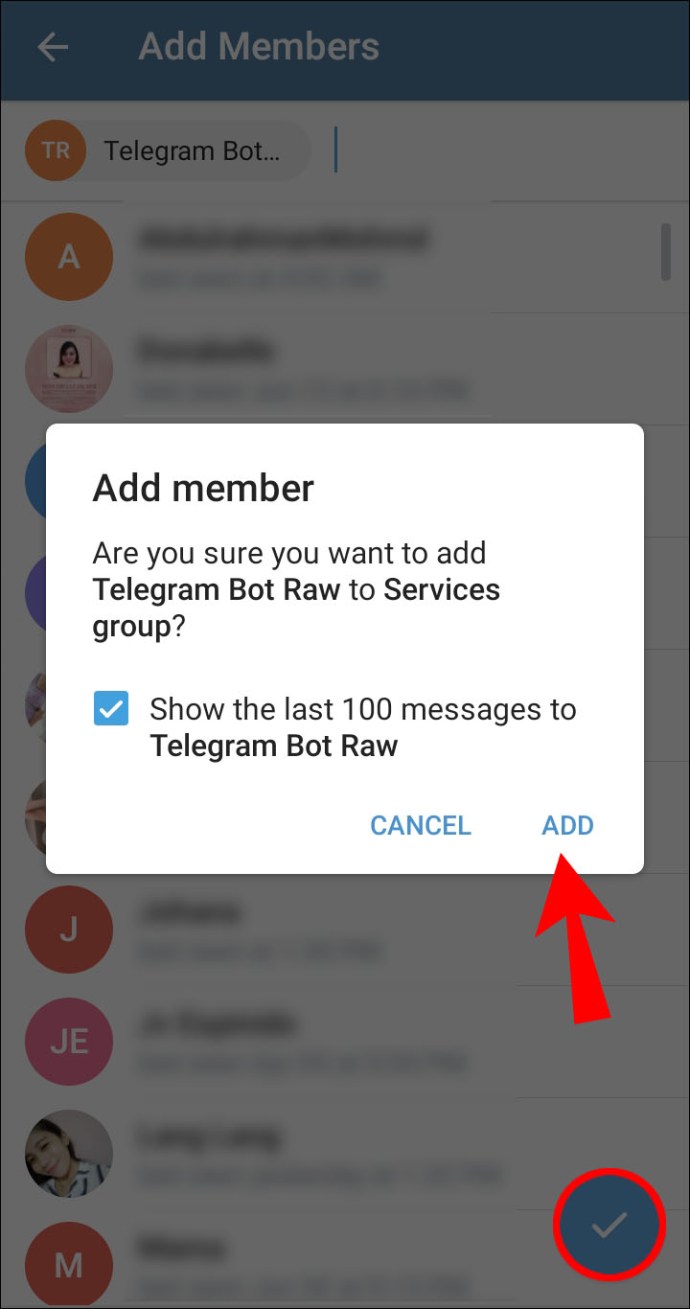
- Appuyez sur la flèche pointant vers la gauche en haut de l'écran pour revenir au chat. Vous verrez un message du Telegram Raw Bot avec des informations sur le groupe.
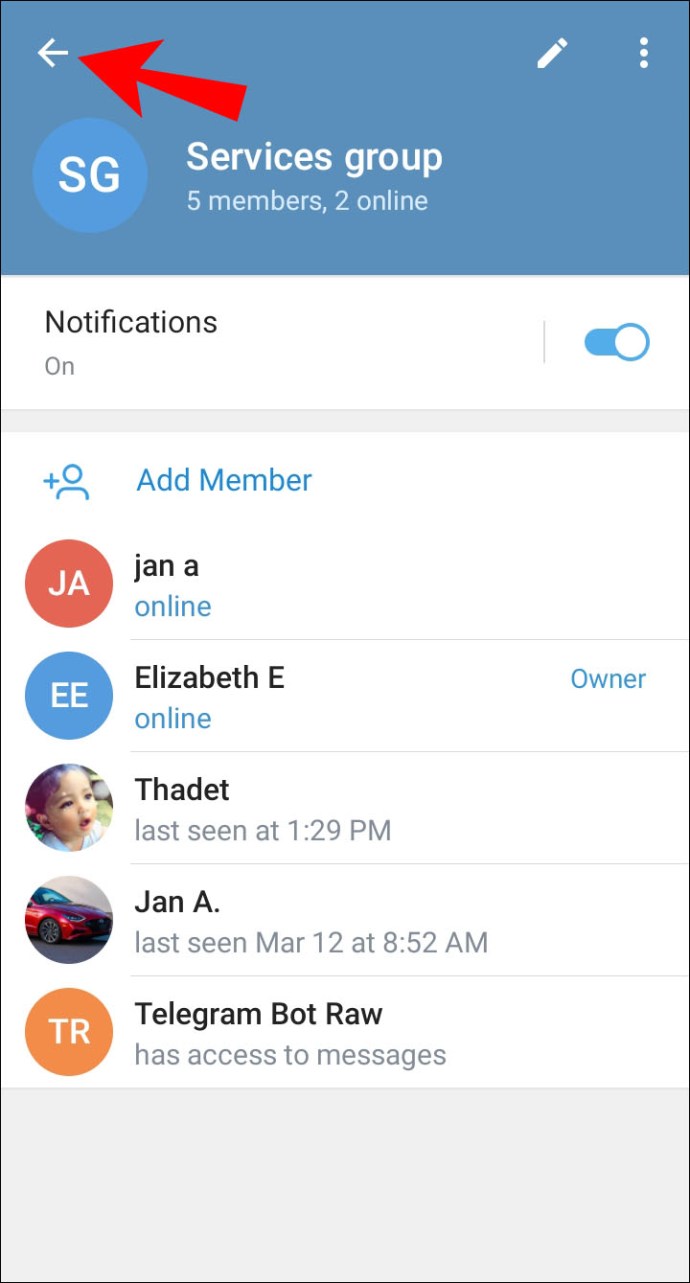
- Recherchez « Chat » dans le message de réponse automatique. Ci-dessous, vous verrez le numéro d'identification du groupe.
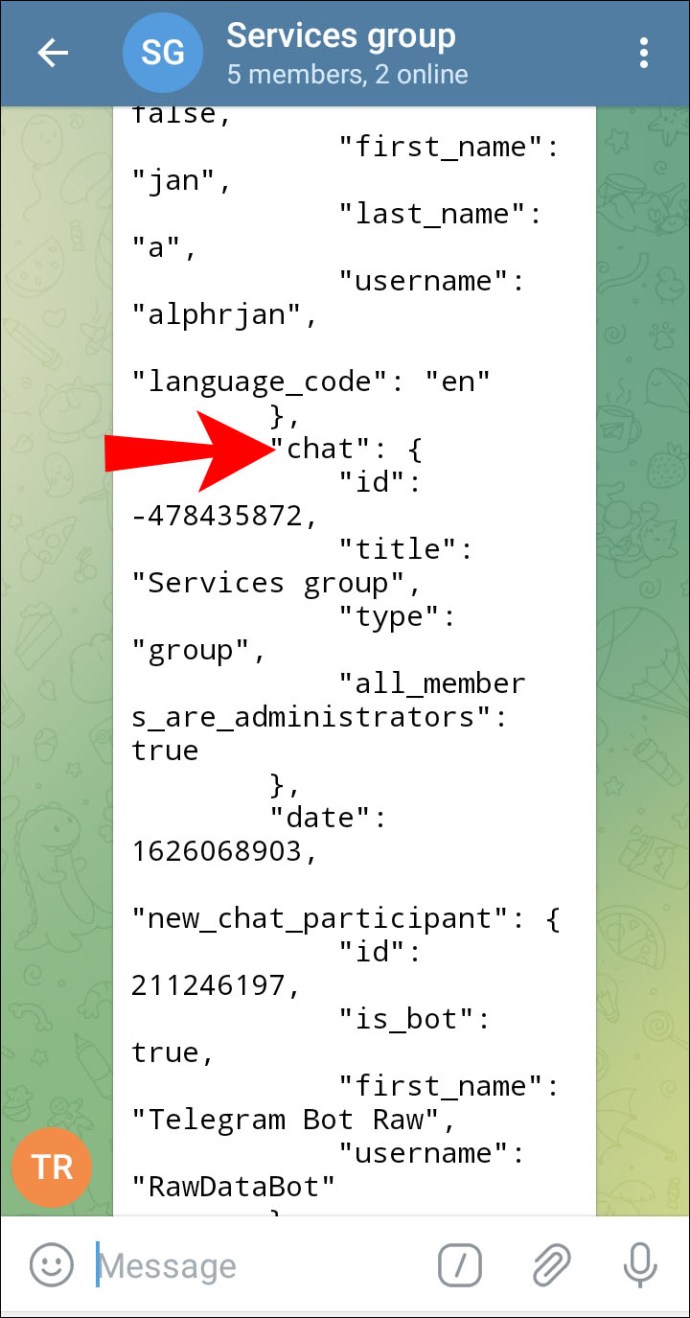
Comment trouver un identifiant de chat Telegram Sur un iPhone
L'App Store propose également une version mobile gratuite disponible pour iPhone. Il ressemble et fonctionne de la même manière que l'application Android, jusqu'au processus d'obtention de votre identifiant de chat. Au cas où, reprenons-le :
- Accédez à votre écran d'accueil et balayez vers le haut pour ouvrir les applications. Vous pouvez également utiliser votre Face ID ou simplement appuyer sur le bouton « Accueil ».
- Recherchez l'icône Telegram et appuyez sur pour lancer l'application.
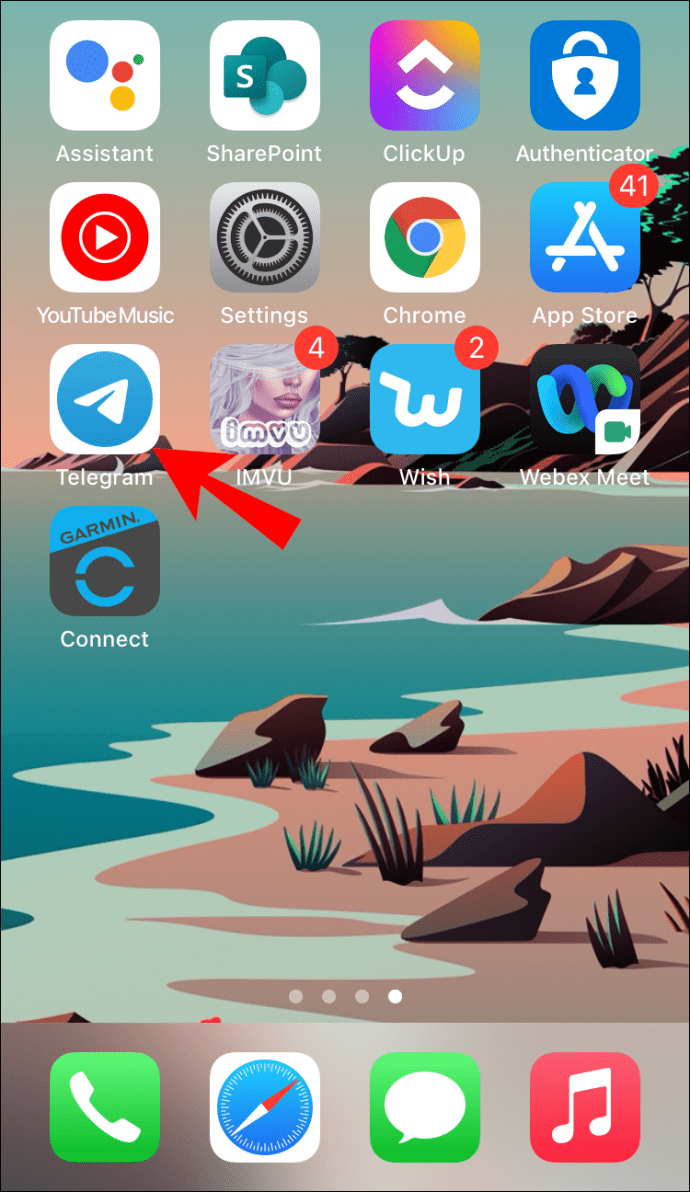
- Utilisez la fonction de recherche pour accéder au "Telegram Bot Raw".
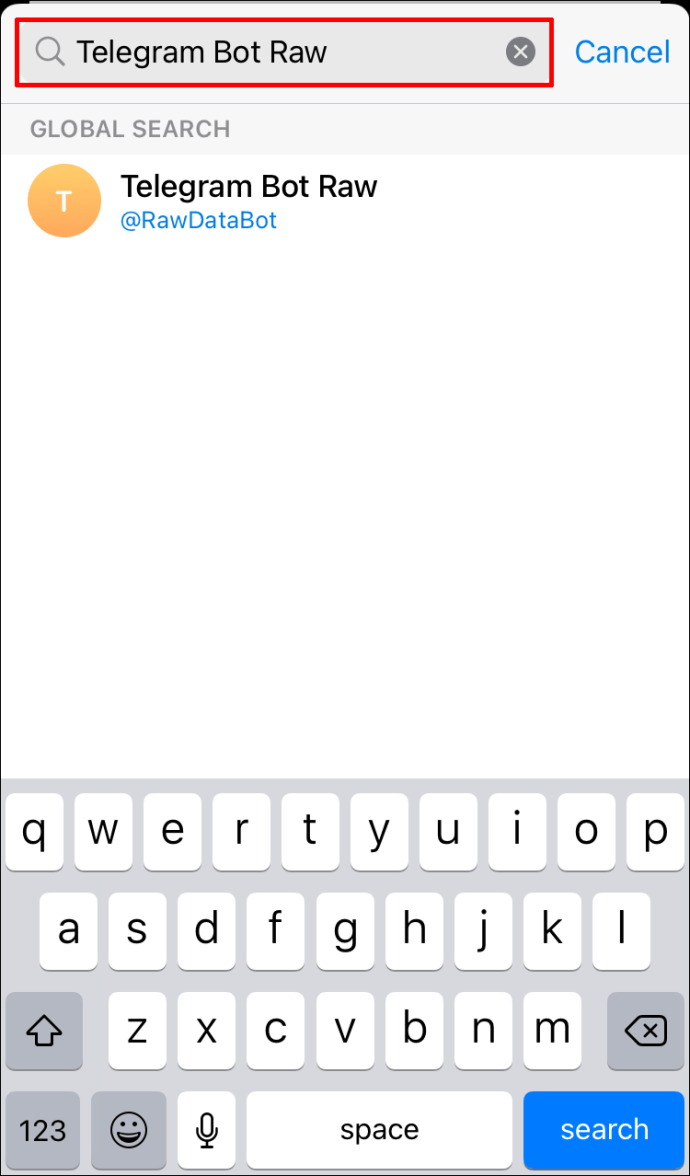
- Trouvez votre identifiant de chat dans le message de réponse automatique.
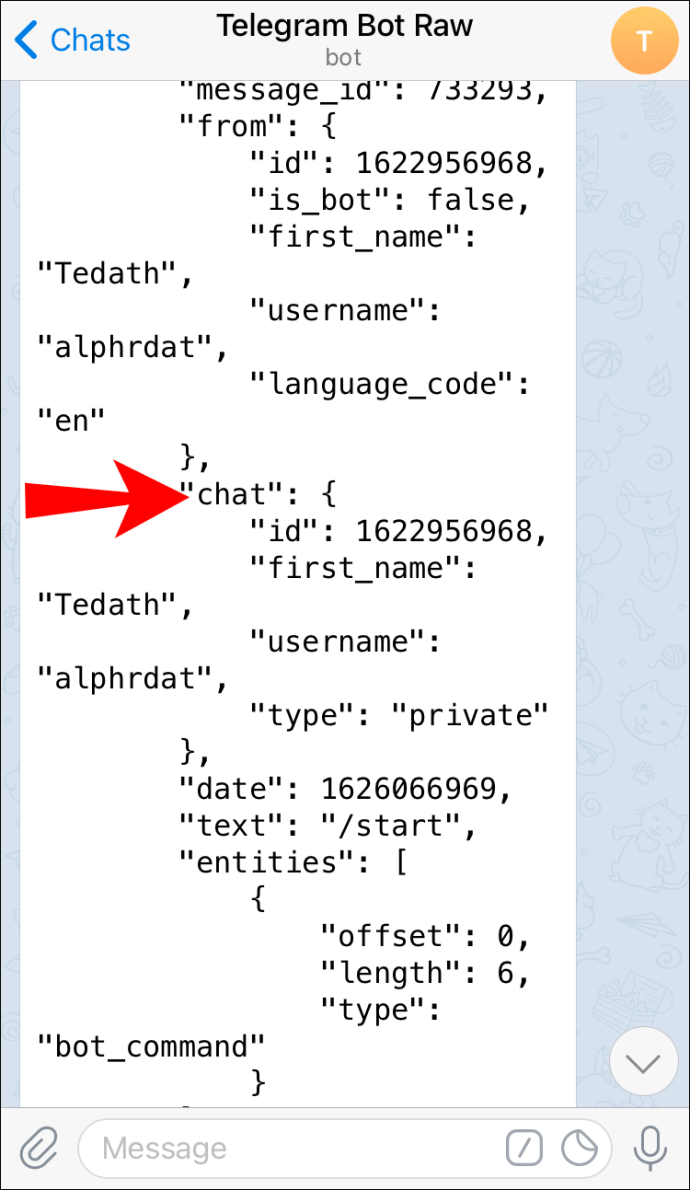
Vous pouvez également utiliser une commande de chat pour demander au bot Telegram les informations de votre compte. Il suffit d'envoyer un message privé :
- Ouvrez l'application Telegram.
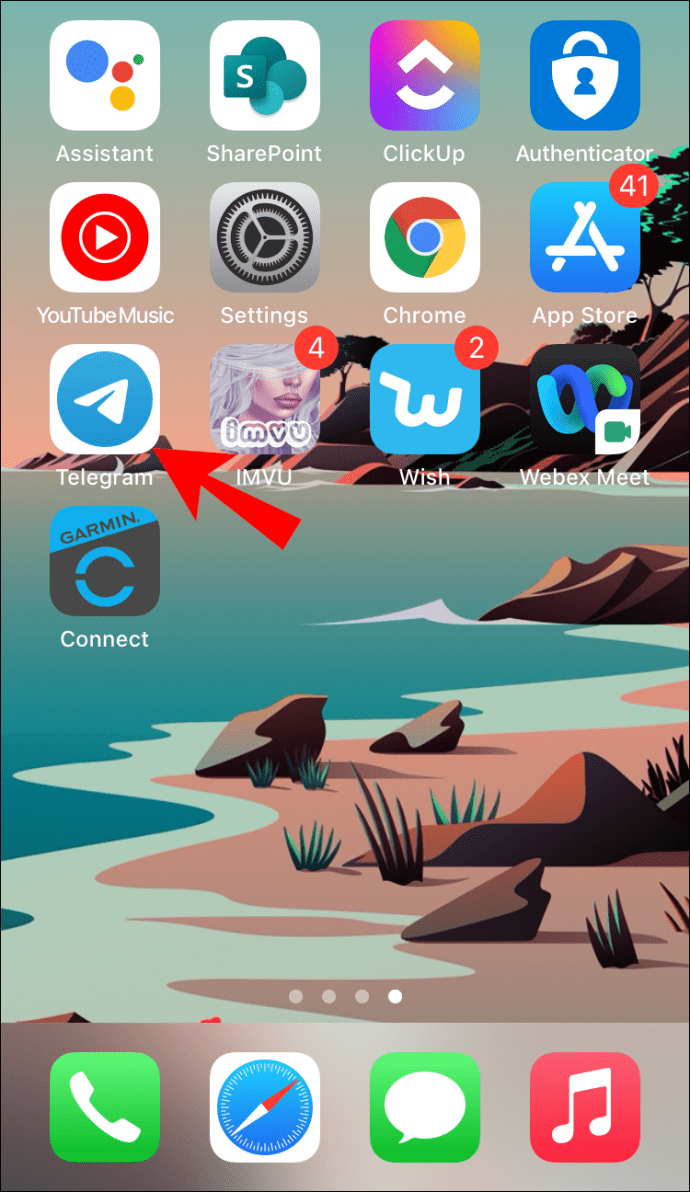
- Sélectionnez le chat avec Telegram Bot Raw pour former la liste.
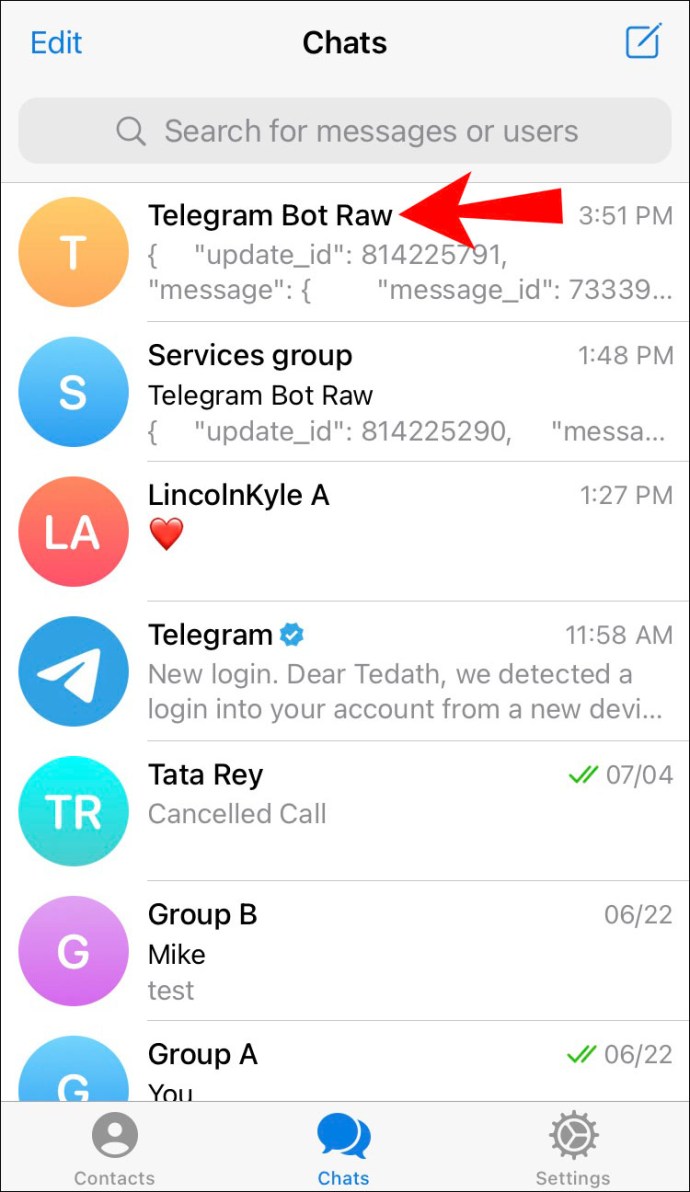
- Taper "
/début" et appuyez sur l'icône en forme de flèche sur le côté droit pour envoyer.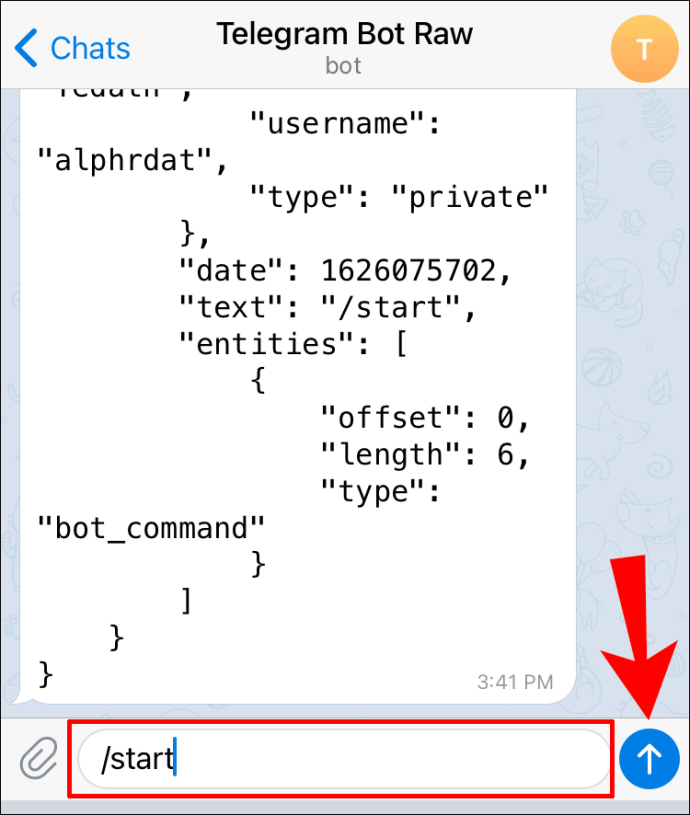
Conseil de pro : ne supprimez pas le chat avec Telegram Bot Raw. De cette façon, vous pouvez toujours trouver votre identifiant de chat.
Comment créer un nouvel identifiant de chat Telegram
Sans surprise, la réponse est en utilisant des bots. Telegram vous permet de mettre à jour votre identifiant de chat via une série de requêtes HTTPS. Vous devez d'abord créer un bot, puis l'ajouter à votre groupe en tant qu'administrateur. A partir de là, c'est assez simple. De plus, le processus est identique pour les discussions privées et publiques.
La façon la plus pratique de le faire est d'utiliser votre navigateur. Telegram est compatible avec pratiquement tous les moteurs de recherche actuellement utilisés. Techniquement, vous pouvez le faire avec votre appareil Android ou iOS, mais c'est un peu gênant. Pour obtenir une mise à jour de l'ID de chat, vous devez copier et coller votre jeton de bot dans l'URL d'un site Web, il est donc beaucoup plus facile d'utiliser votre ordinateur à la place.
Continuez à lire pour obtenir des instructions étape par étape pour chaque appareil.
Sur Mac
La première partie du processus consiste à créer votre propre bot en utilisant (surprise) un bot différent. Cela semble beaucoup plus compliqué qu'il ne l'est en réalité. Voici comment procéder :
- Lancez l'application de bureau Telegram.
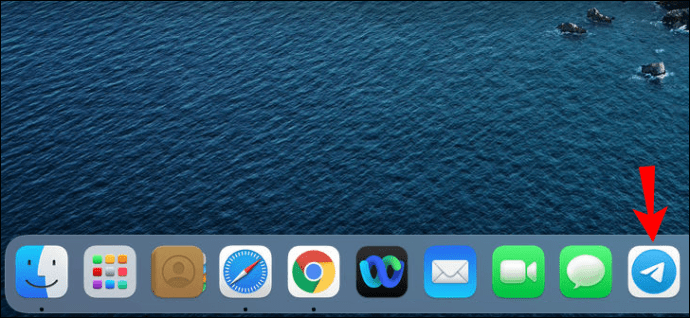
- Déplacez votre curseur sur la barre de recherche dans le coin supérieur gauche.
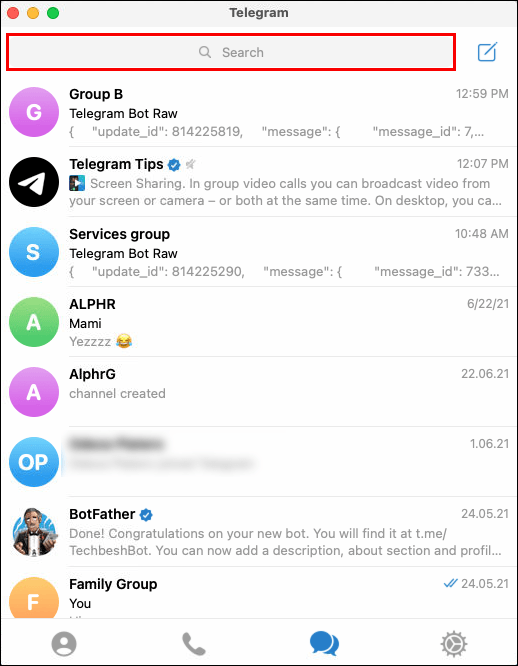
- Taper "
@Botfather" dans la boîte de dialogue. Assurez-vous de choisir la version officielle dans les résultats de recherche. Il a une coche bleue à côté du nom du bot.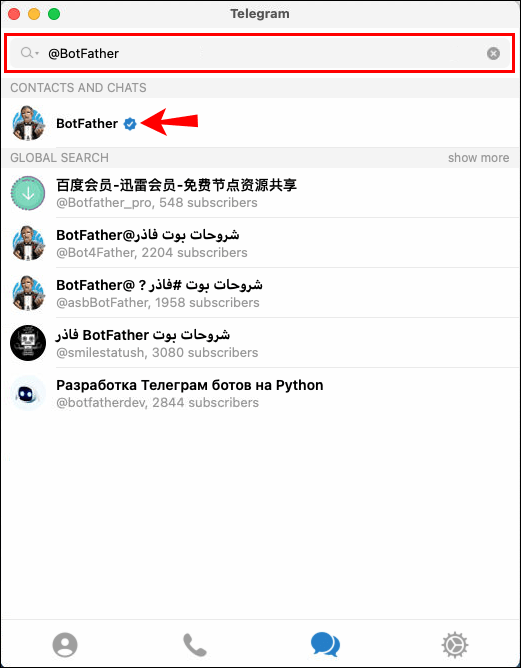
- Une nouvelle discussion s'ouvrira. Cliquez sur "Démarrer".
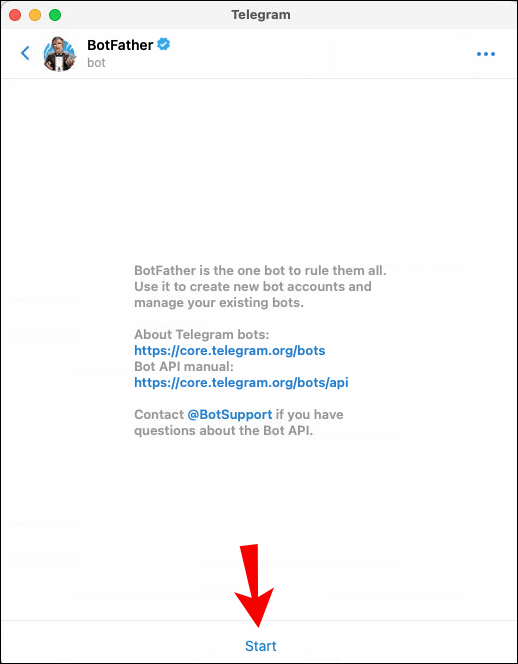
- Vous recevrez un message contenant une liste de commandes. Choisissez "/newbot" pour créer votre bot.
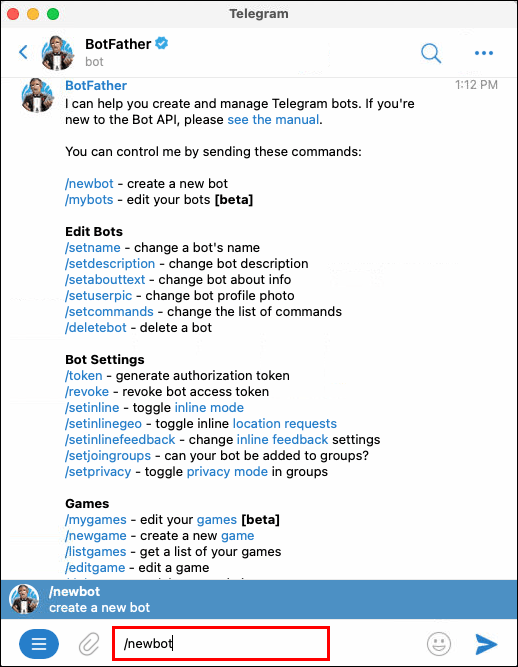
- Botfather vous demandera de choisir un nom d'utilisateur pour votre bot. Tapez le nom et ajoutez "
_bot" à la fin.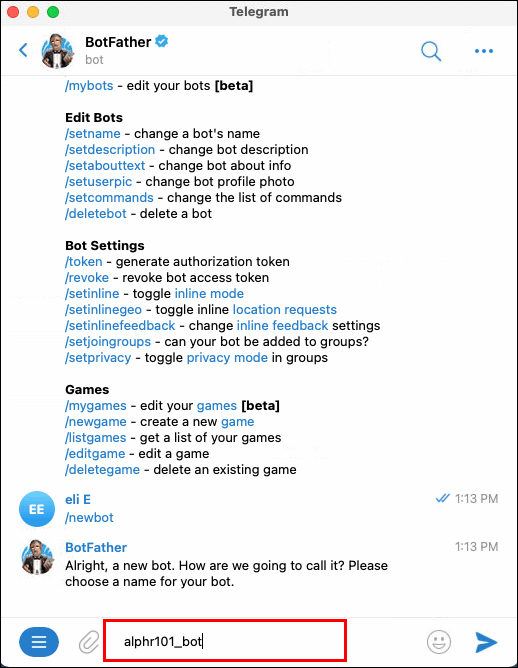
Après cela, vous pouvez mettre à jour vers un autre ID de discussion via une requête HTTPS. Voici ce que vous devez faire :
- Lancez votre navigateur et accédez à api.telegram.org/bot.
- Accédez à l'URL en haut de l'écran. Sélectionnez « ID BOT » en faisant glisser votre curseur.
- Collez votre jeton de bot Botfather dans la partie en surbrillance. Assurez-vous de ne pas effacer le "/getUpdates".
- Trouvez votre identifiant de chat mis à jour dans la chaîne json ci-dessous.
Sur le bureau
Comme nous l'avons mentionné, vous ne pouvez pas modifier votre identifiant de chat sur l'application de bureau. Il faut le faire en ligne. Cependant, vous pouvez l'utiliser pour faire quelques préparations nécessaires à la place. Par exemple, ajouter le bot en tant qu'administrateur. Voici comment:
- Ouvrez l'application Telegram sur votre bureau.
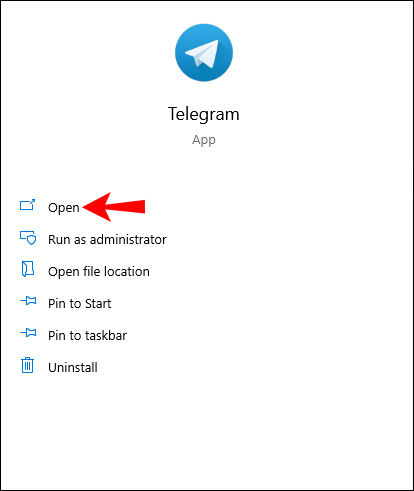
- Choisissez une discussion de groupe dans le panneau sur le côté gauche.
- Déplacez votre curseur dans le coin supérieur droit et cliquez sur les trois points verticaux.
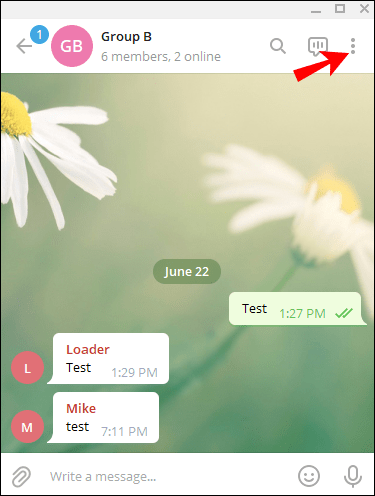
- Choisissez « Gérer le groupe » dans la liste déroulante.
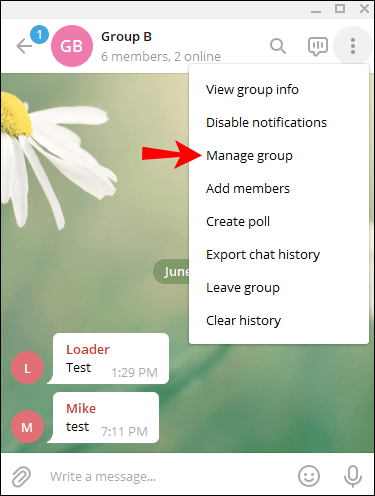
- Une fenêtre contextuelle apparaîtra. Faites défiler vers le bas et cliquez sur l'onglet "Administrateurs".
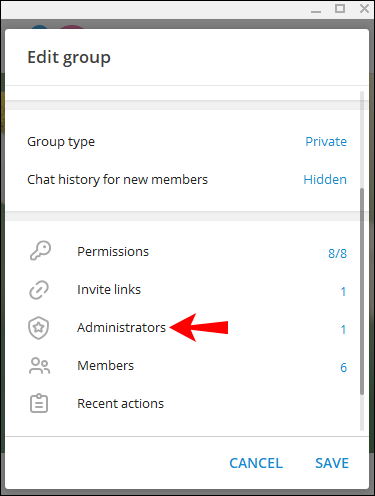
- Cliquez sur le bouton « Ajouter un administrateur » dans le coin inférieur gauche. Sélectionnez votre bot dans la liste des membres.
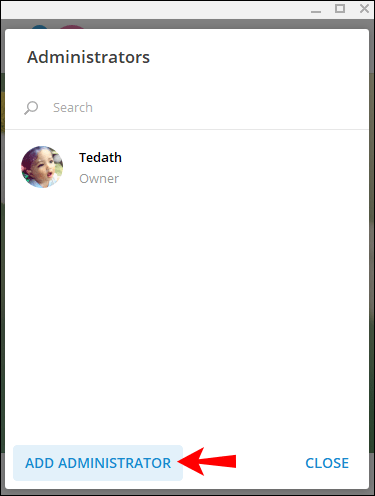
- Une fenêtre contextuelle apparaîtra. Accédez au coin inférieur droit et cliquez sur "Enregistrer".
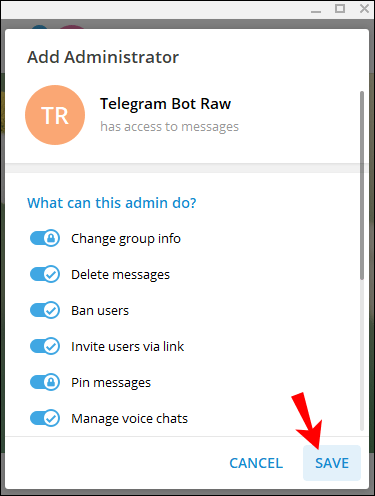
Sur Android (et iPhone)
Il n'est vraiment pas conseillé de le faire avec votre téléphone. Ce n'est pas que vous ne puissiez pas le faire avec l'application de navigateur que vous avez choisie ; c'est tellement gênant. Étant donné que les smartphones ont un écran tactile, la copie de votre jeton de bot dans l'URL est assez compliquée. La solution la plus judicieuse consiste à utiliser votre ordinateur pour accéder à la page Web de l'API.
FAQ supplémentaires
Pourquoi ne puis-je pas accéder à l'ID de chat ?
Vous devez avoir un nom d'utilisateur pour pouvoir accéder aux identifiants de chat. Telegram n'en génère pas automatiquement, vous devez donc le définir vous-même. Voici comment:
1. Appuyez sur l'icône Telegram sur votre écran d'accueil.
2. Dans le coin supérieur gauche, appuyez sur les trois lignes horizontales. Si l'application a lancé une conversation privée lorsqu'elle est ouverte, revenez à la liste de discussion.
3. Choisissez « Paramètres » dans le panneau déroulant sur le côté gauche.
4. Appuyez sur la section « Nom d'utilisateur » sous votre numéro de téléphone. Tapez au moins cinq caractères pour créer un nom d'utilisateur valide. S'il est disponible, une notification apparaîtra ci-dessous. Sinon, le texte deviendra rouge. Telegram vous demandera de trouver un nom différent.
5. Appuyez sur la coche dans le coin supérieur gauche pour terminer.
Un robot pour chaque occasion
Une fois que vous vous êtes habitué à l'interface particulière, c'est en fait assez pratique. Telegram s'est assuré qu'il y avait un bot pour chaque occasion, et cela inclut la gestion des identifiants de chat.
Vous pouvez facilement savoir quel est votre identifiant de chat personnel après avoir créé un nom d'utilisateur. En ce qui concerne les discussions de groupe, vous devez être l'administrateur pour accéder à ces informations. Il en va de même pour la création ou la mise à jour d'un numéro d'identification. Et rappelez-vous - en cas de bugs ou de problèmes, vous pouvez toujours compter sur l'excellent dépannage de Telegram.
Aimez-vous Télégramme? Que pensez-vous des applications dotées de l'API Bot ? Commentez ci-dessous et dites-nous s'il existe un autre moyen de modifier votre identifiant de chat.